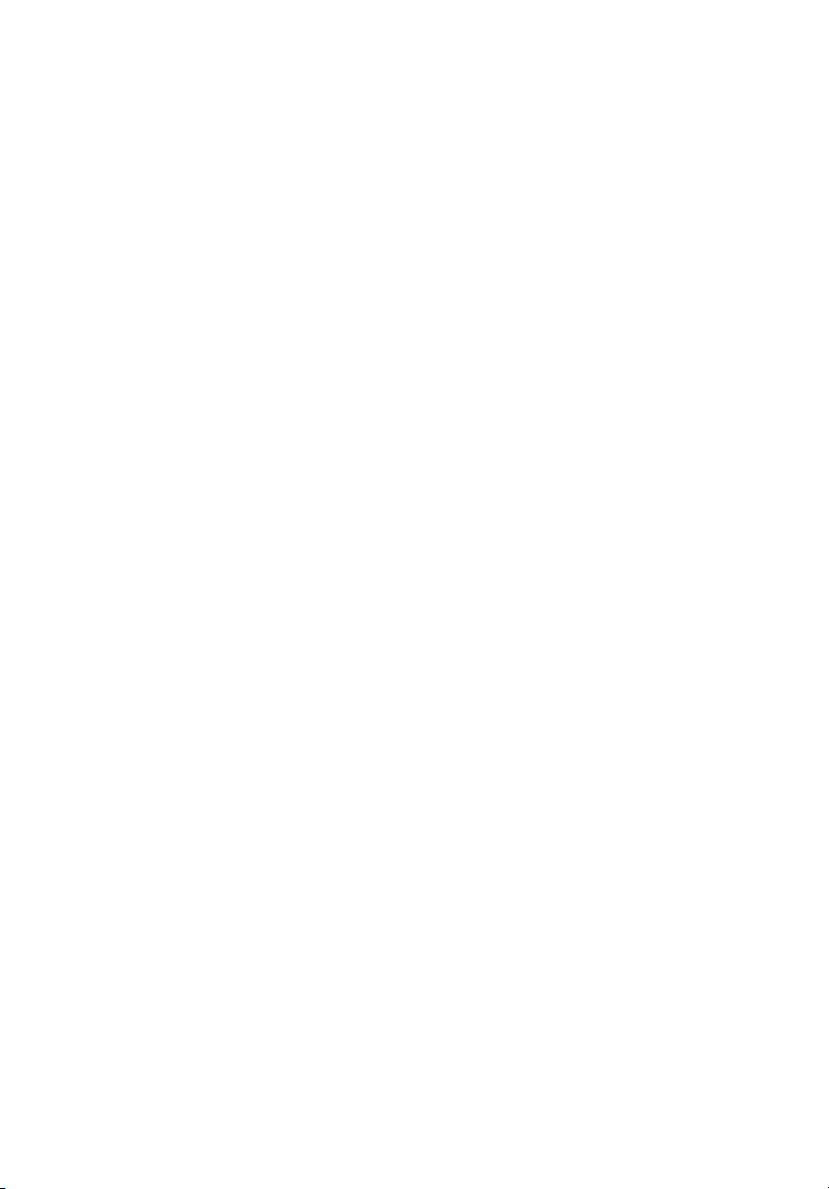
Acer ICONIA TAB
Ръководство на потребителя
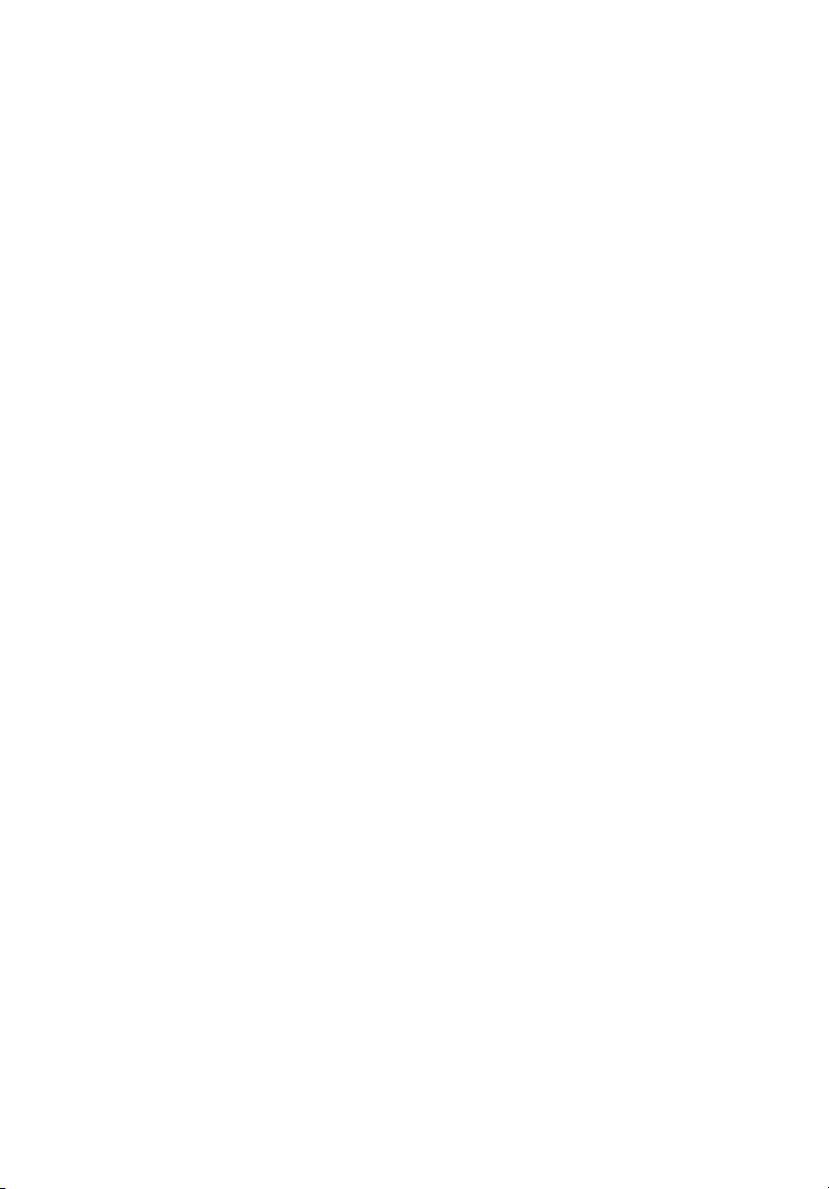
© 2011Всички права запазени.
Acer ICONIA TAB Ръководство на потребителя
Оригинално издание: 03/2011
Модел номер: _________________________________
Сериен номер: ________________________________
Дата на закупуване: ____________________________
Място на закупуване: __________________________
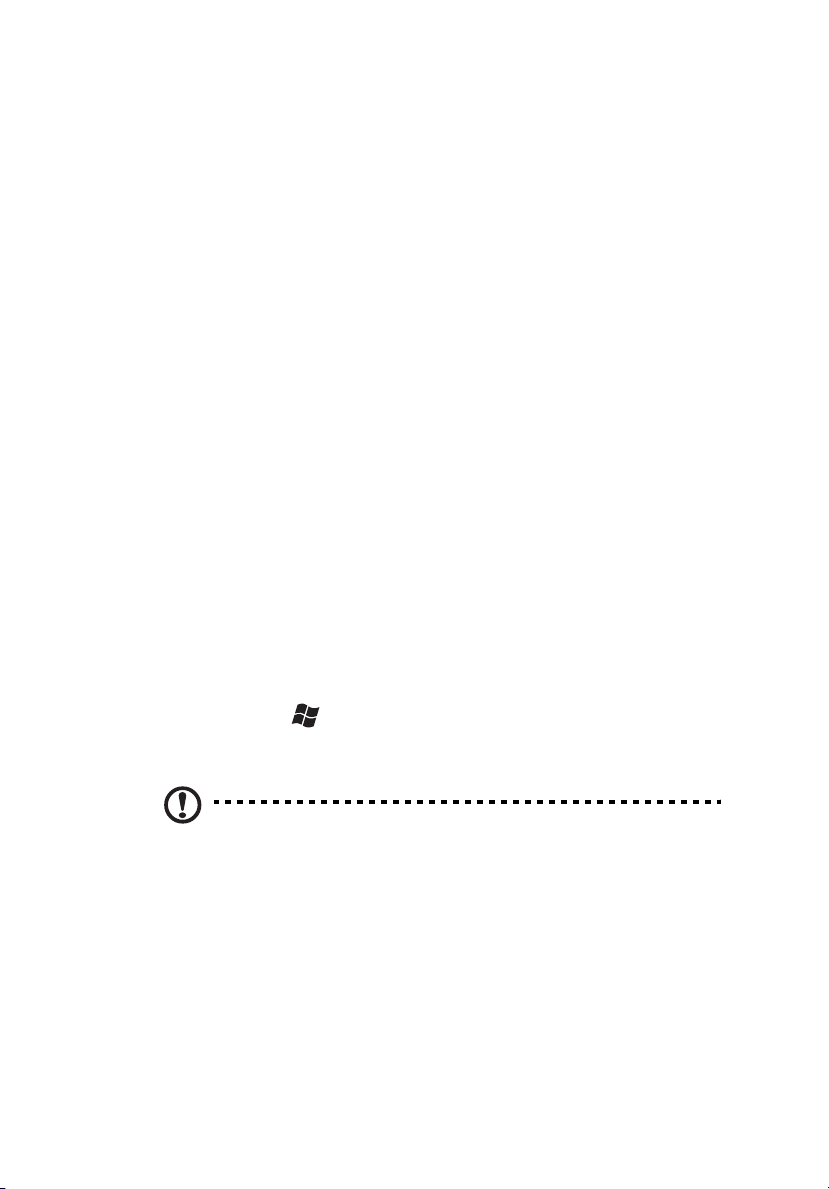
Вашите ръководства
Преди всичко
Благодарим Ви за това, че сте избрали копютър на Acer за Вашите нужди в
областта на мобилните компютри.
Вашите ръководства
За да Ви помогнем при употребата на Вашия компютър Acer, ние изготвихме
следните ръководства:
Първо, плакатът с настройки Ви помага с началните настройки на компютъра.
Универс ално ръководство на потребителя за серията ICONIA TAB съдържа
информация, която е валидна за всички модели в продуктовите серии ICONIA
TAB. Покрива основни теми, като например използване на клавиатурата и
аудио. Важно е да знаете, че поради обобщаващия си характер,
Универс алното ръководство на потребителя на места се отнася до функции
и опции, които са налични само за конкретни модели от сериите, без това да
означава, че тези функции и опции са налични за модела, който сте закупили.
Тези случаи са
Бързото ръководство представя основните функции и възможности на
Вашия нов компютър. За повече информация как Вашият компютър може да
Ви помогне да сте по-продуктивни, моля вижте Универсално ръководство на
потребителя за серията ICONIA TAB. То съдържа подробна информация за
теми като
надграждане и решаване на проблеми. В допълнение, то съдържа и
гаранционна информация, както и основните наредби и бележки за
безопасност, свързани с Вашия компютър. То е в PDF формат (Portable
Document Format) и е предварително заредено на компютъра Ви. За да го
отворите, следвайте тези стъпки:
1 Щракнете
Документация (Documentation).
2 Щракнете върху ICONIA TAB Generic User Guide.
отбелязани в текста със забележки като "само за някои модели".
системни инструменти, възстановяване на данни, опции за
върху Старт (Start) > Всички програми (All Programs) >
iii
Забележка: За да отворите файла, Ви е нужен Adobe Reader. Ако
Adobe Reader не е инсталиран на компютъра Ви, ако щракнете
върху връзка към ръководството на потребителя, първо ще се
стартира инсталационната програма на Adobe Reader. Следвайте
инструкциите на екрана, за да извършите инсталацията. За
инструкции относно това как се използва Adobe Reader, вижте
менюто Помощ и поддръжка
Гаранционната информация е предоставена в отделна брошура от комплекта
с документи на Вашия компютър и е специфична за Вашия регион. Вашата
брошура Международна пътническа гаранция (International Travelers
Warranty) предоставя информация, която е важна при получаването на
поддръжка извън страната, в която живеете.
(Help and Support).
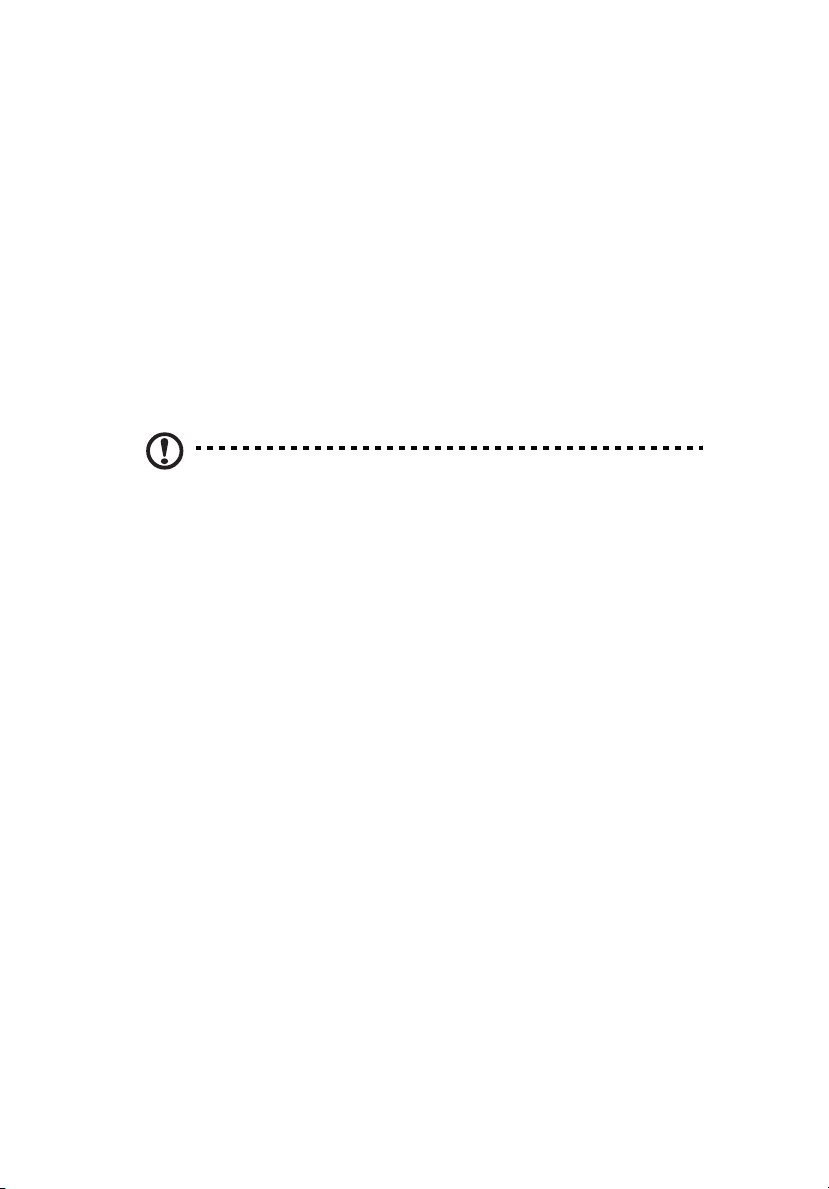
Преди всичко iv
Съвети за основна грижа и използване на компютъра
Включване и изключване на компютъра
За да включите компютъра, просто натиснете и отпуснете бутона за
захранване на пантата от дясната страна. Моля, проверете в постера с
настройки къде се намира бутонът за включване и изключване.
За да изключите компютъра, направете някое от следните неща:
• Използвайте командата за изключване на Windows shutdown:
Щракнете върху Старт (Start), след което щракнете
(Shut Down).
• Използвайте бутона за захранване.
Забележка: В случай, че не можете да изключите компютъра
чрез нормалните процедури, натиснете и задръжте бутона за
захранване за повече от четири секунди, за да изключите
компютъра принудително. Ако сте изключили компютъра и искате
да го включите отново, изчакайте най-малко две секунди.
Грижа за компютъра
върху Изключване
Вашият компютър ще Ви служи добре, ако се грижите за него.
• Не излагайте компютъра на пряка слънчева светлина. Не го поставяйте
близо до източници на топлина като например радиатори.
• Не излагайте компютъра на температури под 0°C (32°F) или над 50°C
(122°F).
• Пазете компютъра от магнитни полета.
• Пазете компютъра от дъжд или влага.
• Не разливайте вода или други течности върху компютъра.
• Пазете компютъра от силни удари или вибрации.
• Пазете компютъра от прах или кал.
• Никога не поставяйте други предмети върху компютъра.
• Не тръшкайте компютърния дисплей, когато го затваряте.
• Никога не поставяйте компютъра върху неравни повърхности.
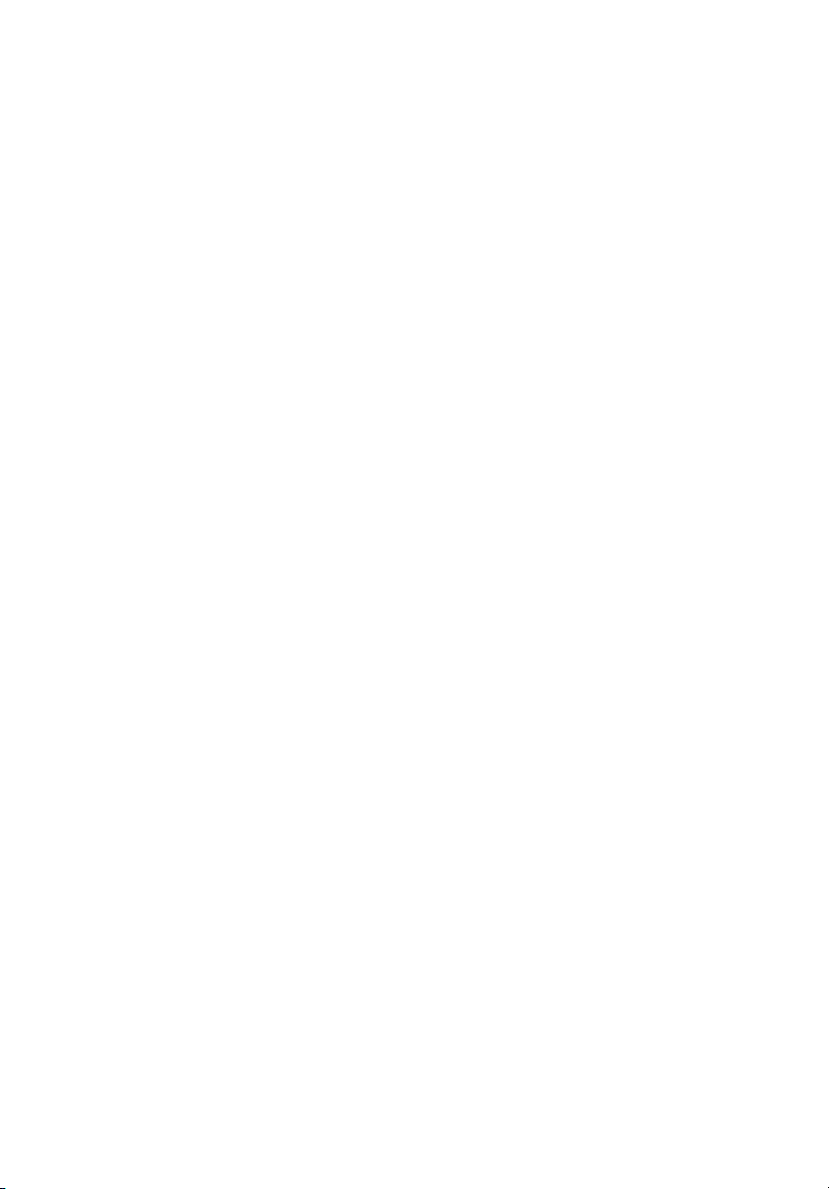
Съвети за основна грижа и използване на компютъра
Грижи за Вашия AC адаптер
Ето няколко начина да се грижите за своя AC адаптер:
• Не свързвайте адаптера с никакви други устройства.
• Не стъпвайте върху захранващия кабел и не поставяйте тежки предмети
върху него. Поставете захранващия кабел и всякакви други кабели
настрани от места, по които се минава често.
• Когато откачате захранващия кабел, не дърпайте
щепсела.
• В случай, че използвате удължител, общата номинална мощност на
включеното оборудване не бива да надхвърля номиналната мощност на
кабела. Също така общата номинална мощност на всичкото оборудване,
включено в един и същи контакт на стената, не бива да надхвърля
мощността на бушона.
самия кабел, а хващайте
Почистване и обслужване
Когато почиствате компютъра, следвайте тези стъпки:
1 Изключете компютъра и извадете пакета батерии.
2 Откачете AC адаптера.
3 Използвайте мек, влажен парцал. Не използвайте течни или аерозолни
почистващи препарати.
Ако се случи някое от следните две неща:
• компютърът падне или корпусът му е увреден;
• компютърът не работи нормално
Моля, вижте "Често задавани
въпроси" на стр. 39.
v
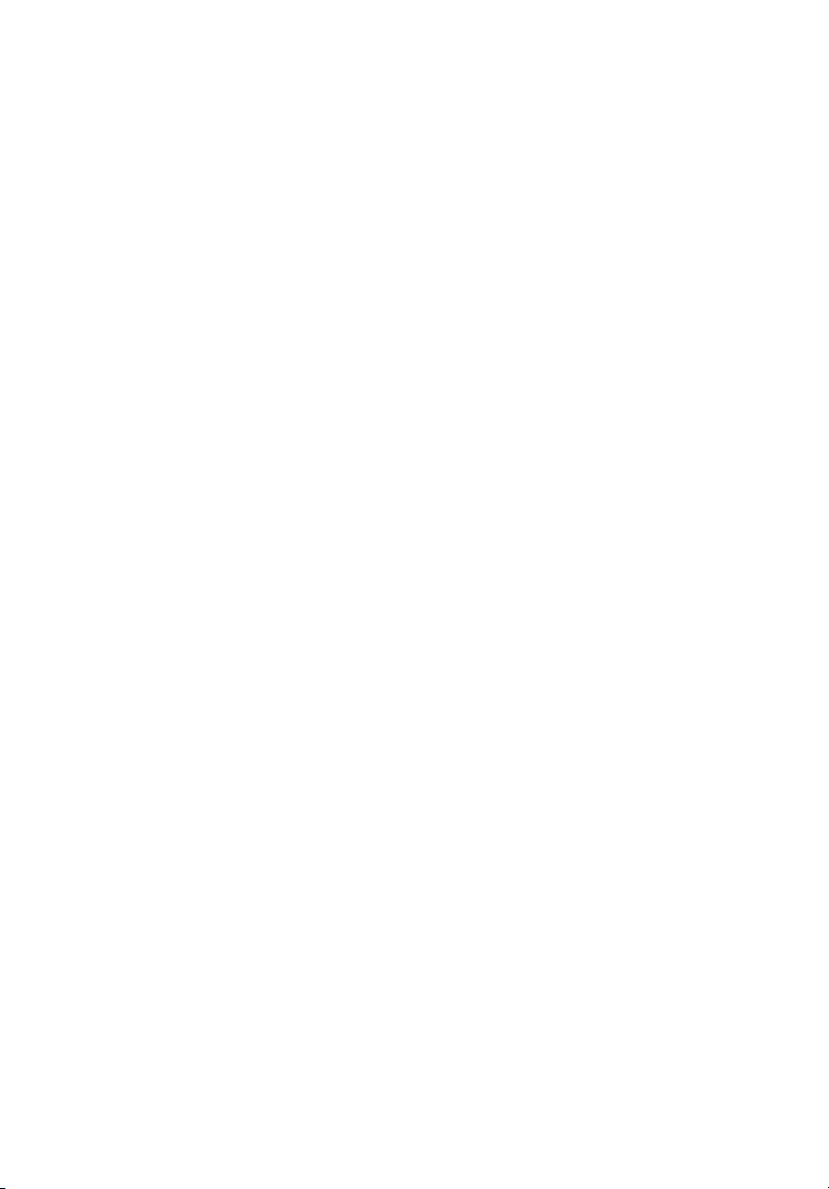
Информация за Вашата безопасност и комфорт vi
Информация за Вашата безопасност и комфорт
Инструкции за безопасност
Внимателно прочетете указанията по-долу. Запазете този документ за бъдещи
справки. Спазвайте всички предупреждения и инструкции, отбелязани на
продукта.
Изключване на продукта преди почистване
Преди да почистите продукта, изключете го от електрическата мрежа. Не
използвайте течни или аерозолни почистващи препарати. За почистване
използвайте влажен парцал.
Предупреждения
Достъп до захранващия кабел
Уверете се, че електрическият контакт, в който включвате захранващия кабел,
е лесно достъпен и се намира възможно най-близо до човека, работещ с
оборудването. Когато се налага да спрете захранването към оборудването, не
забравяйте да извадите захранващия кабел от електрическия контакт.
Изключване на източника на електроенергия
Следвайте тези указания, когато свързвате и откачате захранването към
захранващия блок:
Монтирайте захранващия блок, преди да свържете захранващия кабел със
стенния AC контакт.
Откачайте захранващия кабел, преди да демонтирате захранващия блок от
компютъра.
Ако системата има няколко захранващи източника, спрете захранването
изцяло, като извадите всички захранващи кабели от захранващите източници.
Използване на електрическо захранване
• Този продукт трябва да се използва с типа захранване, посочено на
маркировката. Ако не сте сигурни какво е захранването, консултирайте се
с дистрибутора или с местната електрическа компания.
• Да няма нищо върху захранващия кабел. Поставете продукта, така че да
хората да не стъпват върху захранващия кабел.
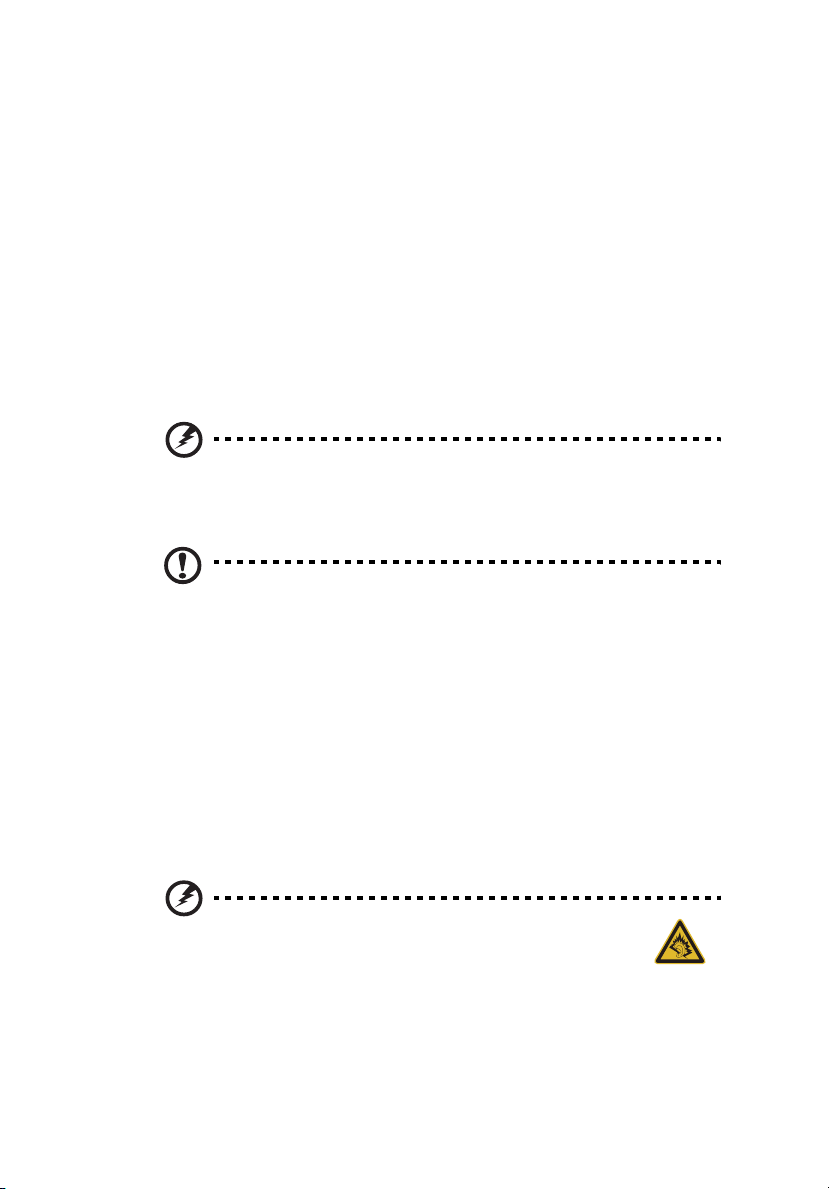
Инструкции за безопасност
• Ако използвате удължител, уверете се, че общата номинална мощност на
оборудването, включено в удължителя, не надхвърля номиналната
мощност на удължителя. Също така, уверете се, че общата номинална
мощност на всички продукти, включени в контакта, не надхвърля
мощността на бушона.
• Не включвайте много устройства наведнъж, за да не
електрическия контакт, кабел или букса. Общото системно натоварване не
бива да надхвърля 80% от номиналната мощност на разклонението. Ако
използвате разклонител, натоварването не бива да надхвърля 80% от
номиналната входна мощност на разклонителя.
• AC адаптерът на продукта е оборудван с трижилен заземен щепсел.
Щепселът пасва само в заземен електрически контакт. Уверете
електрическият контакт е заземен правилно, преди да включите щепсела
на AC адаптера. Не включвайте щепсела в незаземен електрически
контакт. За повече подробности се свържете със своя електротехник.
Внимание! Заземяващият щифт е мярка за безопасност.
Използването на електрически контакт, който не е заземен
правилно, може да доведе до токов удар и/или нараняване.
Забележка: Заземяващият щифт също така Ви предпазва от
неочакван шум, произвеждан от други електрически устройства
наблизо, който може да попречи на работата на продукта.
претоварите
се, че
vii
• Системата може да бъде захранена с напрежение от голям диапазон:
променлив ток от 100 до 120 или от 220 до 240 V. Захранващият кабел,
доставен заедно със системата, отговаря на изискванията
страната/региона, където системата е закупена. Захранващите кабели за
използване в други страни/региони трябва да отговарят на изискванията
за тези страни/ региони. За повече информация относно изискванията за
захранващия кабел се свържете с официален дистрибутор или доставчик
на услуги.
за използване в
Предпазване на слуха
Внимание: Ако слушалките се използват при голяма
сила на звука за дълги периоди от време може да се
наблюдава постоянна загуба на слуха.
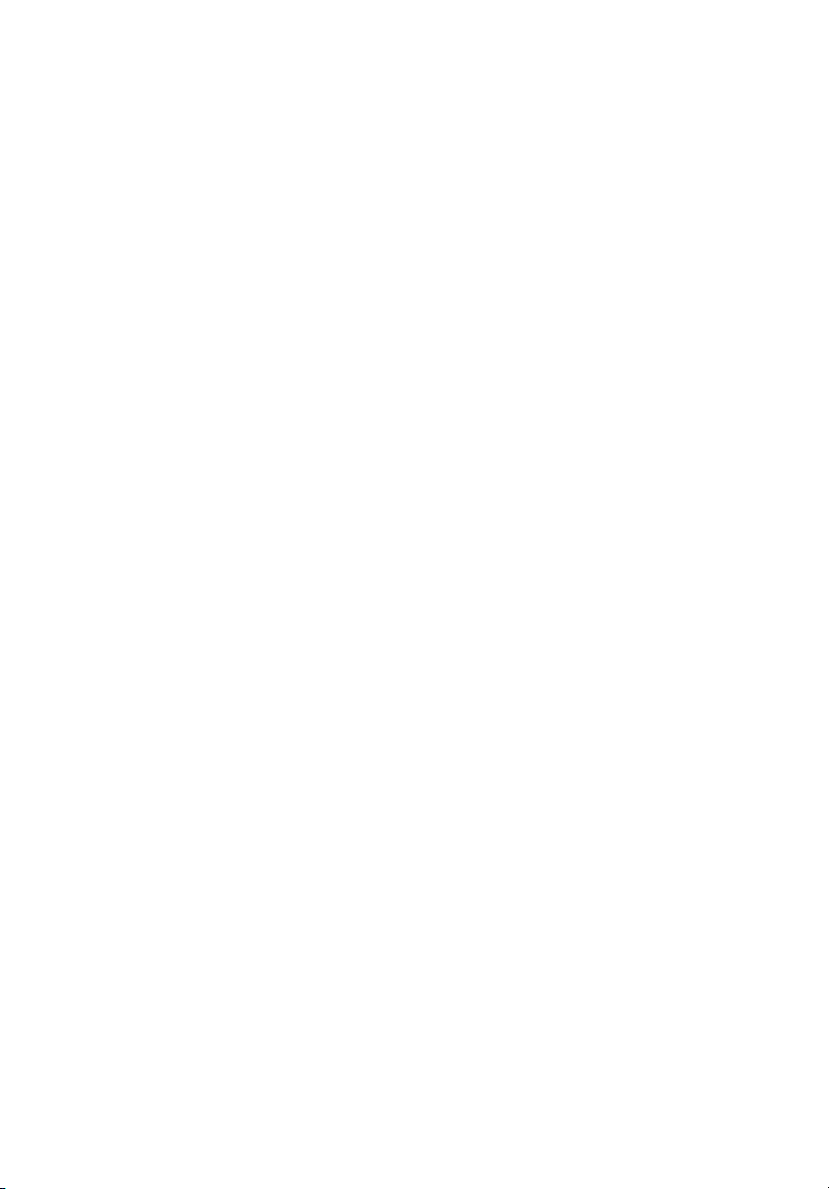
Информация за Вашата безопасност и комфорт viii
За да предпазите слуха си, следвайте тези инструкции.
• Увеличавайте силата на звука постепенно, докато не чувате ясно и
комфортно.
• Не увеличавайте силата на звука, след като ушите Ви свикнат.
• Не слушайте силна музика дълго време.
• Не увеличавайте силата на звука, за да
• Намалете силата на звука, ако не чувате хората, които говорят около Вас.
неутрализирате шума наоколо.
Обща информация
• Не използвайте този продукт близо до вода.
• Не поставяйте този продукт на нестабилна количка, стойка или маса. Ако
продуктът падне, той може сериозно да се повреди.
• Има слотове и отвори за вентилация, които гарантират надеждната
работа на продукта и го предпазват от прегряване. Не блокирайте и не
покривайте тези
продукта на легло, диван, килим или подобна повърхност. Никога не
поставяйте продукта близо до или над радиатор, нагряващ вентил или
вградена инсталация, освен ако не сте му осигурили нужната вентилация.
• Никога не пъхайте предмети в продукта през отворите и процепите, тъй
като
може да докоснете точки под високо напрежение или да
предизвикате късо съединение, което може да доведе до пожар или токов
удар. Никога не разливайте течности върху или в продукта.
• За да избегнете повреда на вътрешните компоненти и да предотвратите
протичане на батериите, не поставяйте продукта върху вибрираща
повърхност.
• Никога не
упражнения или има каквито и да било вибрации, тъй като това вероятно
ще причини неочаквано късо съединение или ще повреди роторните
устройства, твърдия диск, оптичното устройство, а има и риск от
експозиция на литиевия батериен модул.
• Долната повърхност, участъците около вентилационните
адаптерът може да се нагреят. За да се избегне нараняване, те не трябва
да се допират до Вашата кожа или тяло.
• Вашето устройство и допълненията към него може да съдържат малки
части. Дръжте ги далеч от малки деца.
отвори. За да не блокирате отворите, не поставяйте
го използвайте в среда, където се извършват спорт, физически
отвори и AC
Обслужване на продукта
Не се опитвайте да обслужвате продукта сами, защото при отваряне или
отстраняване на капаци съществува риск от токов удар или други наранявания/
щети. Оставете обслужването на квалифициран сервизен персонал.
Изключете продукта от контакта и се обърнете към квалифициран сервизен
персонал, когато:
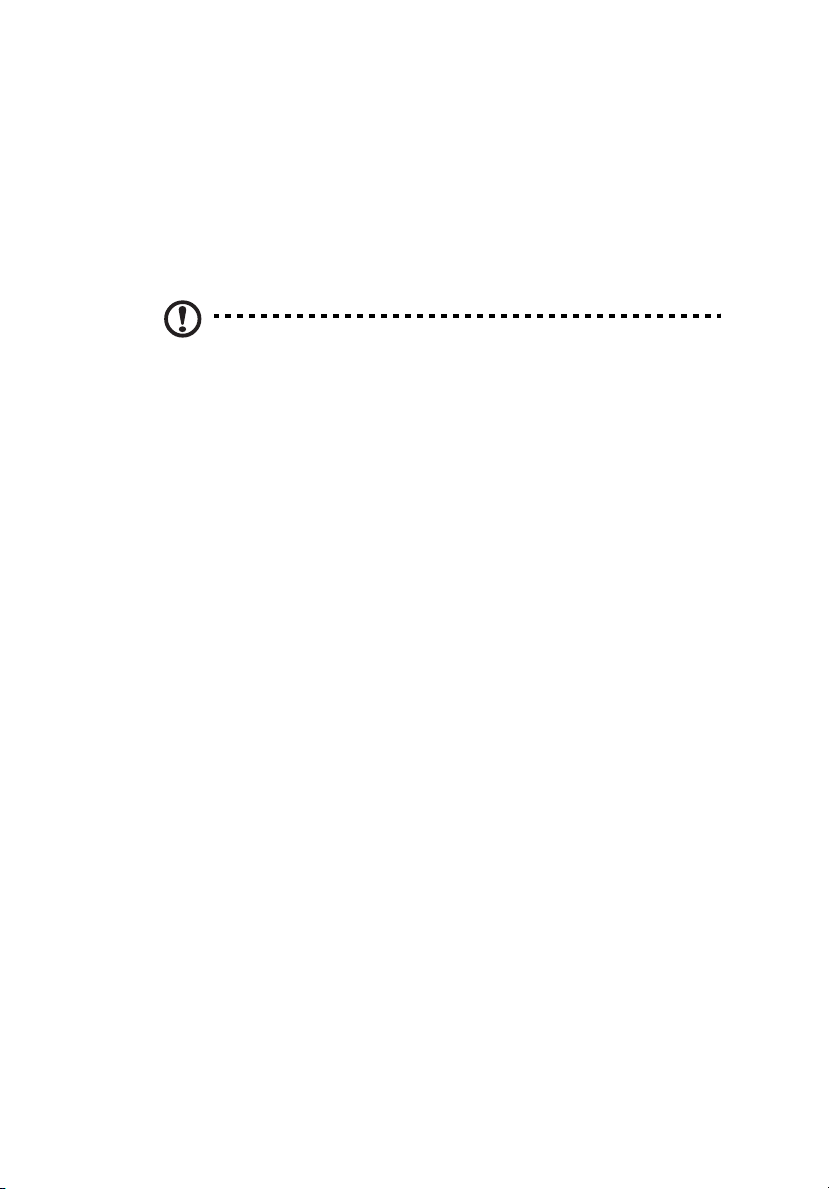
Инструкции за безопасност
• захранващият кабел или щепсел е повреден, срязан или протрит.
• Върху продукта е разлята течност.
• Продуктът е бил изложен на дъжд или вода.
• Продуктът е паднал или корпусът му е бил повреден.
• Когато се наблюдава рязка и забележима промяна в работата на продукта,
което показва нужда
• Продуктът не работи нормално, въпреки че сте спазвали указанията за
работа.
Забележка: Регулирайте само контролите, описани в указанията
за работа, тъй като неправилното регулиране на други контроли
може да причини щети и често ще е нужна много работа от
квалифициран техник, за да се възстанови продукта в нормално
състояние.
от сервизно обслужване.
Указания за безопасна употреба на батериите
Тоз и компютър използва литиево-йонна батерия. Не го използвайте във
влажна, мокра или корозивна среда. Не поставяйте, не съхранявайте и не
оставяйте продукта в или близо до източник на топлина, на място с висока
температура, под пряка слънчева светлина, в микровълнова печка или в
контейнер под налягане, а също така не
(140°F). Ако не спазвате тези указания, от батерията може да протече
киселина, или пък самата батерия да се нагрее и запали или експлодира, което
може да причини щети и/или наранявания. Не пробивайте, не отваряйте и не
разглобявайте батерията. Ако батерията протече и се докоснете до
течности, изплакнете обилно с вода и незабавно потърсете медицинска помощ.
От съображения за безопасност, а и за да се удължи живота на батерията, тя
не се зарежда при температури под 0°C (32°F) или над 40°C (104°F).
Пълната ефективност на новата батерия се постига чак след два или три пълни
цикъла на зареждане и
много пъти, но накрая ще се изтощи. Когато нормалната употреба и времето в
режим на готовност станат значително по-кратки, свържете се с Вашия
продавач. Използвайте само батерии, одобрени от Acer, и презареждайте
батерията си само със зарядни устройства, одобрени от Acer и предназначени
за
това устройство.
Използвайте батерията само по предназначение. Никога не използвайте
повредена батерия или зарядно устройство. Не правете късо съединение с
батерията. Може да се получи неумишлено късо съединение, когато метален
предмет като монета, кламер или химикалка създаде пряка връзка между
положителната (+) и отрицателната (-) клема на батерията. (Клемите изглеждат
като метални
носите резервна батерия в джоба или чантата си. Късото съединение на
клемите може да повреди батерията или свързалия ги предмет.
ленти върху батерията.) Това може да се случи например когато
разреждане. Батерията може да се зарежда и разрежда
го излагайте на температури над 60°C
изтеклите
ix
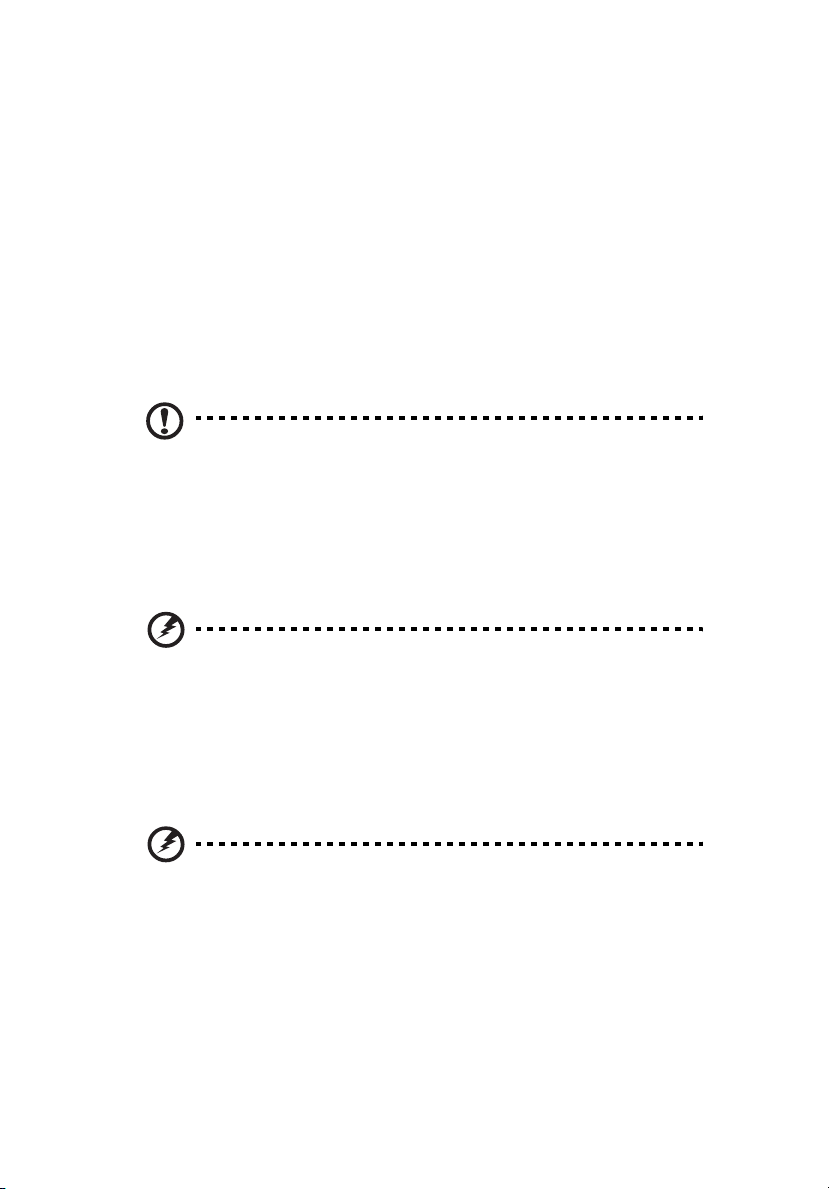
Информация за Вашата безопасност и комфорт x
Капацитетът и животът на батерията ще намалеят, ако батерията бъде
оставена на горещи или студени места, например в затворена кола през лятото
или зимата. Винаги гледайте да държите батерията на температура между
15°C и 25°C (59°F и 77°F). Устройство с гореща или студена батерия може
временно да не
на батерията е особено неефективна при температури много под точката на
замръзване.
Не изхвърляйте батериите в огън, тъй като може да експлодират. Батериите
могат да експлодират също така и ако са повредени. Изхвърляйте батериите
съгласно местните разпоредби. Моля, рециклирайте ги винаги, когато
възможно. Не ги изхвърляйте с домакинските отпадъци.
Безжичните устройства може да усещат смущения от батерията, което ще
влоши работата им.
проработи, дори ако батерията е напълно заредена. Работата
е
Забележка: Вижте www.acer.com за товарителни документи на
батерията.
Смяна на батерийния модул
Компютърът използва литиево-йонни батерии. Сменете батерията със същия
вид като тази, която е дошла с продукта отначало. Ако използвате друга
батерия, съществува риск от пожар или експлозия.
Внимание! Батериите могат да експлодират, ако не боравите
с тях правилно. Не ги разглобявайте и не ги изхвърляйте в
огън. Дръжте ги далеч от деца. Съблюдавайте местните
законови разпоредби, когато изхвърляте използвани
батерии.
Радиочестотна интерференция
Внимание! От съображения за безопасност, изключвайте
всички безжични или радиопредавателни устройства, когато
използвате лаптопа при следните условия. Тез и условия
включват, но не се ограничават с: безжичен LAN (WLAN),
Bluetooth и/или 3G.
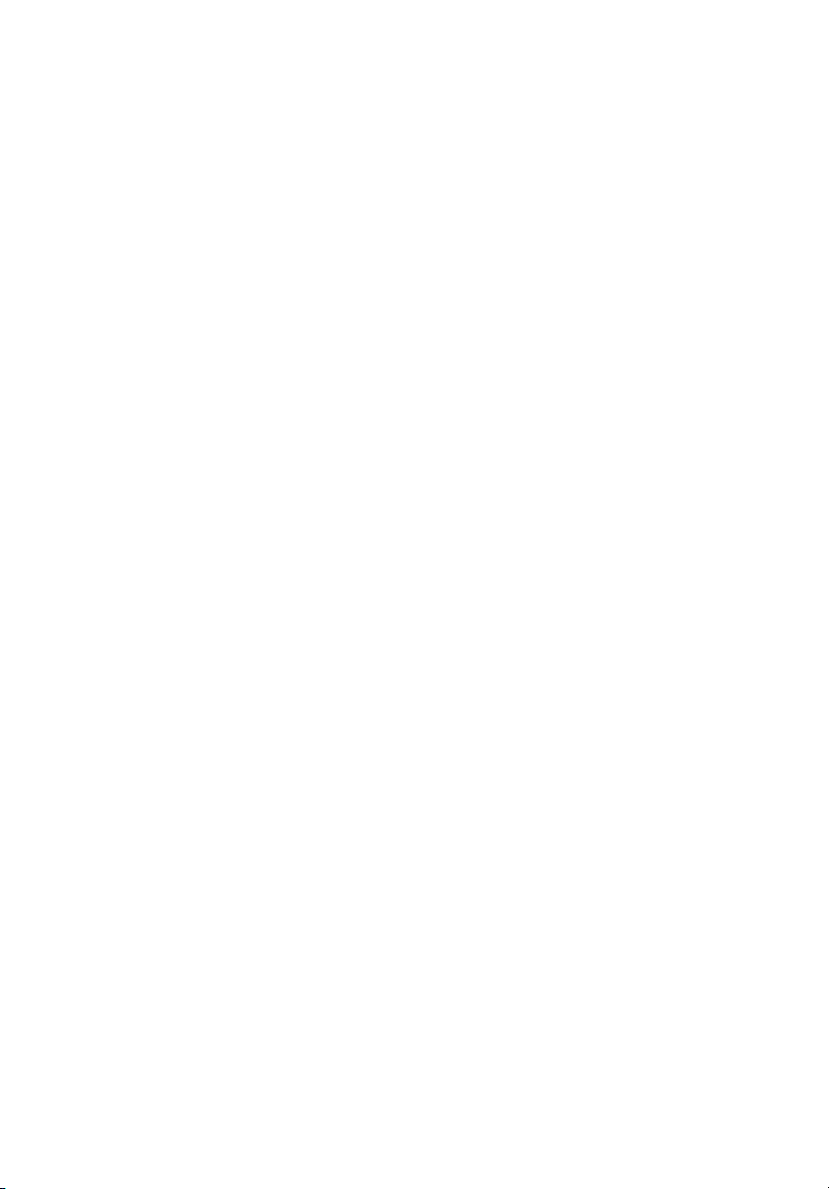
Медицински устройства
Не забравяйте да спазвате всякакви специални регулации в сила на всяко
място и винаги изключвайте устройството, когато използването му е забранено
или когато може да предизвика интерференция или опасност. Използвайте
устройството само в нормалните за работа положения и позиции. Устройството
отговаря на разпоредбите за излагане на радиочестотно (RF) излъчване,
когато
се използва нормално и когато то и антената му са на поне
1,5 сантиметра (5/8 инча) от тялото Ви (вижте илюстрацията по-долу). Не бива
да съдържа метал и трябва да поставите устройството на горепосоченото
разстояние от тялото си. За да предава файлове с данни или съобщения
успешно, устройството се нуждае от
някои случаи, прехвърлянето на файлове с данни или съобщения може да се
забави, докато не се появи такава връзка. Уверете се, че горепосочените
указания за разстоянието се спазват, докато прехвърлянето не приключи.
Някои части от устройството са магнетични. Устройството може да привлича
някои метални
устройството близо до ухото, в което имат слухов апарат. Не поставяйте
кредитни карти или други магнитни носители близо до устройството, тъй като
информацията върху тях може да бъде изтрита.
предмети, а хора със слухови апаратчета не бива да държат
добра, качествена връзка с мрежата. В
Медицински устройства
Работата на всяко радиопредавателно устройство, в това число и на
безжичните телефони, може да повлияе върху функционалността на
неподходящо защитените медицински устройства. Консултирайте се с лекар
или с производителя на медицинското устройство, за да разберете дали то е
надлежно защитено от външна радиочестотна енергия или ако имате други
въпроси, свързани с
когато там има регулации, които искат това от Вас. Болниците или здравните
заведения може да използват оборудване, което е чувствително към външни
радиочестотни излъчвания.
Пейсмейкъри. Производителите на пейсмейкъри препоръчват минимално
разстояние от 15,3 сантиметра (6 инча) между пейсмейкъра и всякакви
безжични устройства, за да се
пейсмейкъра. Тези препоръки са подкрепени от независимите изследвания и
препоръките на института за изследване на безжичните технологии Wireless
Technology Research. Хора с пейсмейкъри трябва да направят следното:
• Винаги дръжте устройството на поне 15,3 сантиметра (6 инча) от
пейсмейкъра.
• Не дръжте устройството близо до пейсмейкъра, когато устройството е
включено. Ако
и го преместете.
Слухови апарати. Някои цифрови безжични устройства предизвикват
интерференция у някои слухови апарати. При такъв случай се свържете с
доставчика на слуховия апарат.
него. Изключвайте устройството си в здравни заведения,
избегне всякаква евентуална интерференция с
предполагате, че прави смущения, изключете устройството
xi
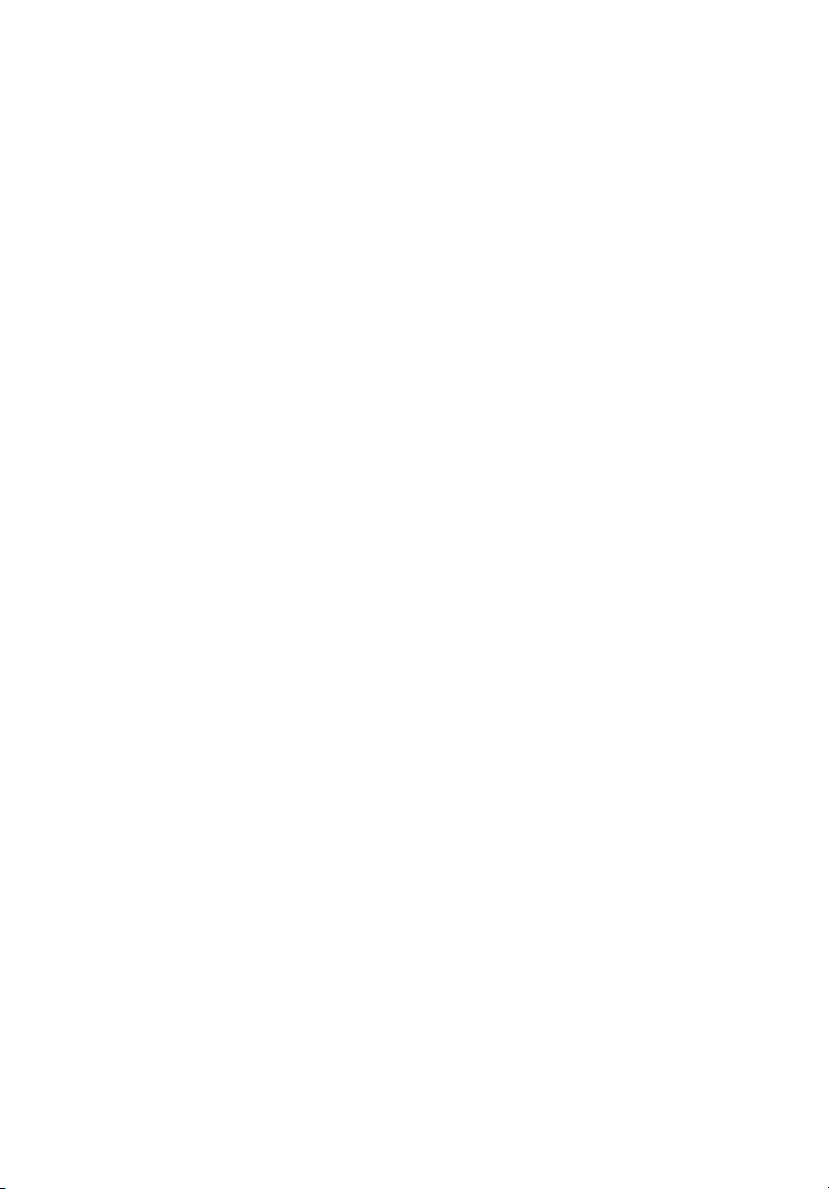
Информация за Вашата безопасност и комфорт xii
Моторни превозни средства
Радиочестотните сигнали могат да засегнат неправилно инсталирани или
неправилно предпазени електронни системи в моторни превозни средства като
например електронни системи за впръскване на горивото, електронни системи
против блокиране на спирачките, електронни системи за контрол на скоростта
и системи за въздушни възглавници. Потърсете повече информация при
производителя – или негов представител – на Вашето
на добавеното оборудване. Само квалифициран персонал трябва да обслужва
устройството или да инсталира устройството в моторно превозно средство.
Неправилните инсталация или обслужване могат да са опасни и да анулират
гаранцията на устройството. Редовно проверявайте дали всички безжични
уреди в моторното Ви превозно средство са монтирани и функционират
правилно. Не съхранявайте и не пренасяйте запалими течности, газове или
експлозивни материали близо до устройството, неговите части или
допълнения. При моторни превозни средства с въздушна възглавница – не
забравяйте, че въздушните възглавници се надуват с голяма сила. Не
поставяйте предмети, включително инсталирано или преносимо безжично
оборудване, при изхода на въздушната възглавница или
раздува тя. Ако в моторното превозно средство има неправилно инсталирано
безжично оборудване и въздушната възглавница се отвори, може да се получат
сериозни наранявания. Използването на устройството по време на самолетен
полет е забранено. Изключвайте устройството, преди да се качвате на самолет.
Използването на безжични устройства в самолети
работата на самолета или да смущава безжичната телефонна мрежа, а също
така може да е незаконно.
превозно средство или
там, където се
може да застрашава
Потенциално взривоопасна среда
Изключвайте устройството си във всяка област, която има взривоопасна
атмосфера и следвайте всички знаци и указания. Взривоопасната атмосфера
включва места, където обикновено Ви инструктират да изключите двигателя на
автомобила си. Искрите на подобни места могат да причинят експлозия или
пожар, което от своя страна може да предизвика телесни наранявания или
дори
смърт. Изключвайте устройството на места за презареждане с гориво като
например бензиностанции и газстанции. Спазвайте ограниченията за употреба
на радиооборудване в горивни складове, зони за съхранение и разпределение;
химически заводи или на места, където се извършват взривни дейности.
Местата с взривоопасна атмосфера често, но не винаги, са отбелязани ясно.
Те
включват помещенията под палубата на плавателни съдове, помещения за
съхранение или трансфер на химикали, превозни средства, които използват
втечнен газ (като пропан или бутан), както и места, където въздухът съдържа
химикали или частици като зрънца, прах или метални прашинки. Не
включвайте компютъра на места, където е забранена употребата на безжични
телефони
или където той може да предизвика интерференция или опасност.
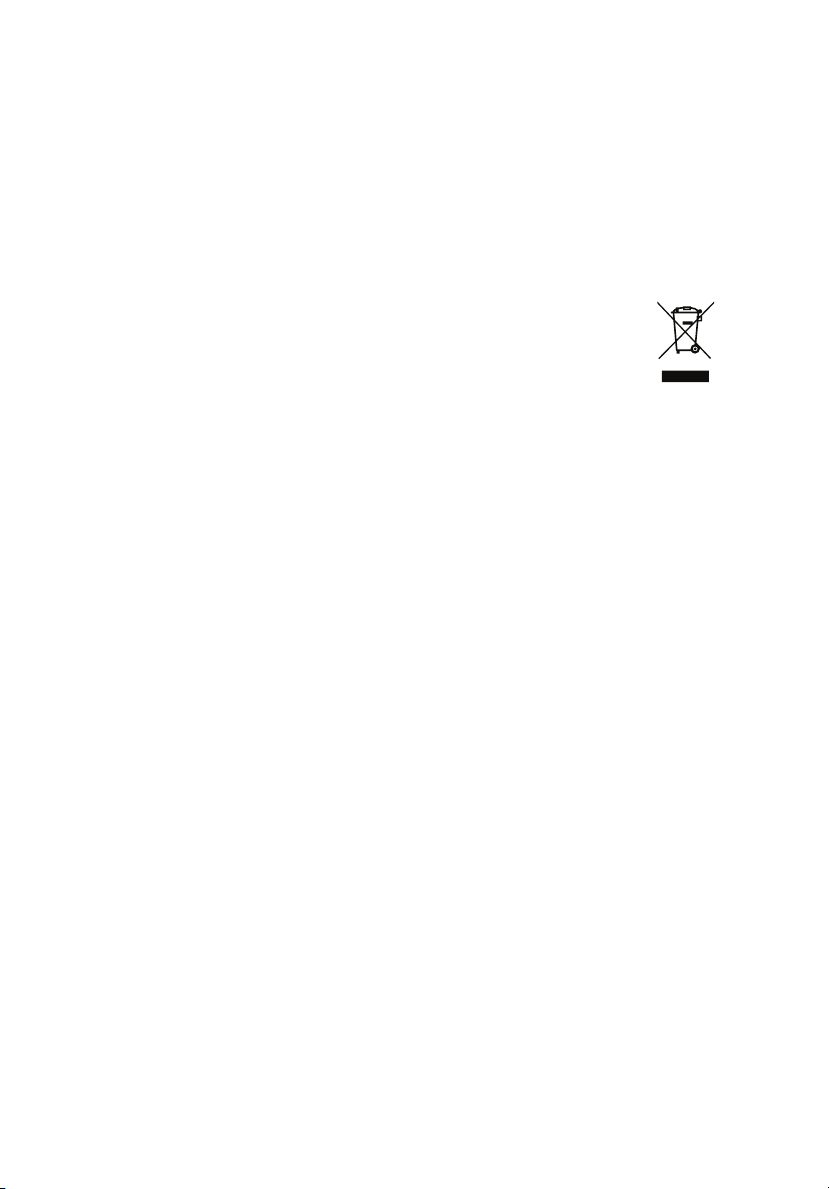
Спешни повиквания
xiii
Спешни повиквания
Внимание: Не е възможно осъществяването на спешни повиквания чрез това
устройство. За да осъществите спешни повиквания, трябва да наберете
номера от мобилния си телефон или друга система за телефонни обаждания.
Инструкции за изхвърляне
Не изхвърляйте това електронно устройство в боклука.
За да намалите замърсяването и да се погрижите за защитата на
световната природа, рециклирайте. За повече информация относно
разпоредбите за Отпадъци от електрическо и електронно
оборудване (Waste from Electrical and Electronics Equipment, WEEE),
посетете
www.acer-group.com/public/Sustainability/sustainability01.htm.
Бележки и информация за удобна употреба
Компютърните потребители често се оплакват от болки в очите и главата след
продължителна употреба. Те също така са изложени на риск от физически
увреждания след дълги часове работа пред компютър. Дългите работни
часове, лошата стойка, лошите работни навици, стресът, неподходящите
работни условия, личното здравно състояние и други фактори силно
повишават риска
Неправилното използване на компютъра може да доведе до синдром на
карпалния тунел, тендонит, тендосиновит или други мускулно-скелетни
заболявания. Може да усетите следните симптоми в ръцете, китките,
раменете, врата или гърба:
• Изтръпналост, парещо или гъделичкащо усещане.
• Болка или чувствителност.
• Болка, подуване или пулсиране.
• Вкочаненост или
• Студенина или слабост.
Ако имате тези симптоми или друг постоянен дискомфорт и/или болка,
свързана с използването на компютър, незабавно се свържете с лекар и
информирайте здравния отдел на фирмата си.
Следният раздел Ви дава съвети как по-удобно да използвате компютъра си.
от физическо увреждане.
стегнатост.
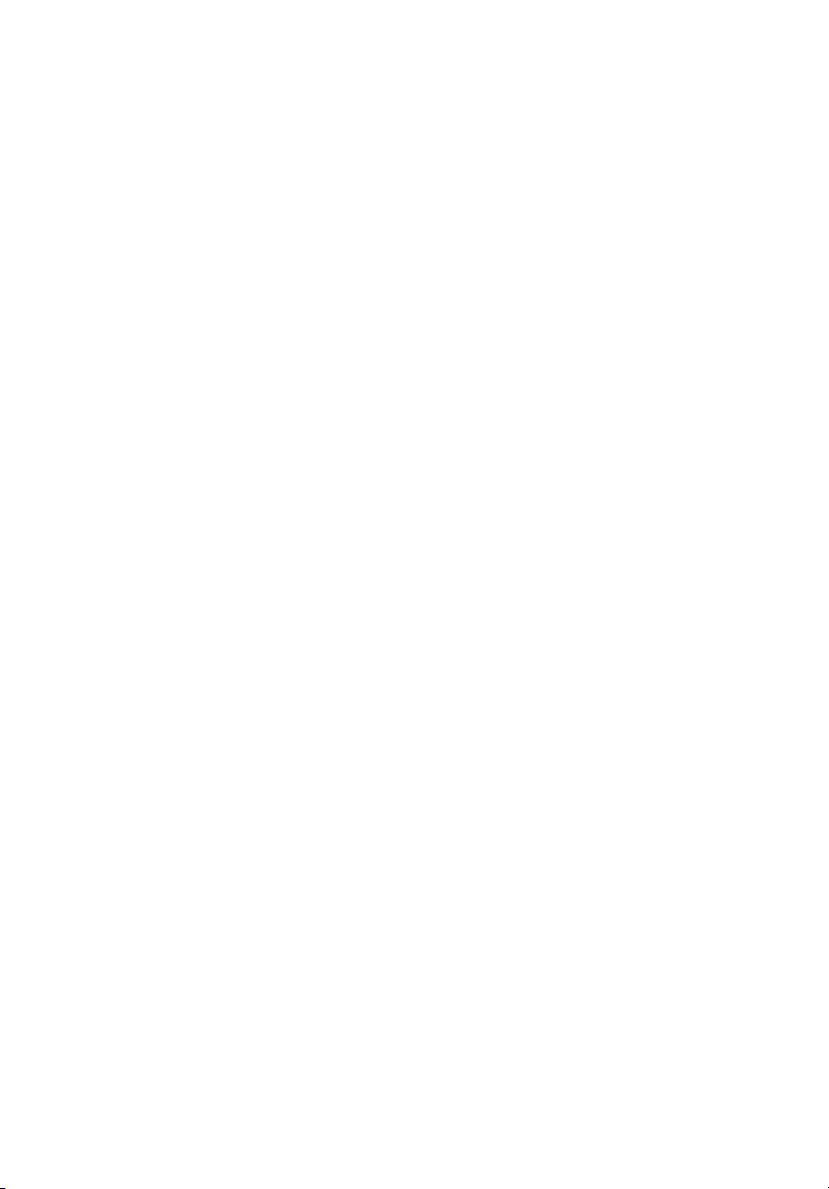
Информация за Вашата безопасност и комфорт xiv
Намерете своята зона на комфорт
Открийте своята зона на комфорт, като променяте ъгъла на гледане на
монитора, използвате подложка за крака или повдигате височината на стола
си, докато не постигнете оптималното положение. Възползвайте се от
следните съвети:
• Не стойте твърде дълго в едно и също статично положение.
• Избягвайте да се навеждате напред или назад.
•
Ставайте и се разхождайте редовно, за да облекчите напрежението в
мускулите на краката си.
• Вземайте си кратки почивки и отпускайте врата и раменете си.
• Избягвайте да напрягате мускулите си или да свивате раменете си.
• Инсталирайте външния дисплей, клавиатурата и мишката подходящо и
удобно разстояние.
• Ако гледате монитора повече, отколкото
дисплея в центъра на бюрото си, за да намалите напрежението върху
врата си.
документи на хартия, поставете
Грижа за зрението
Дългите часове пред монитора, носенето на неподходящи очила или контактни
лещи, отблясъците, прекалено силното осветление в стаята, зле фокусираните
екрани, твърде дребните шрифтове и екраните с нисък контраст подлагат
очите Ви на стрес. Следните раздели Ви дават предложения как да намалите
стреса върху очите си.
Очи
• Често давайте възможност на очите
• Давайте редовни почивки на очите си, като гледате настрани от монитора
и се фокусирате върху отдалечена точка.
• Мигайте често, за да не изсъхват очите Ви.
Дисплей
• Поддържайте дисплея чист.
• Дръжте главата си на по-високо ниво от горния край на дисплея, така че
очите Ви да
• Настройте яркостта и/или контраста на дисплея до удобно ниво за лесна
четивност на текстовете и яснота на графиките.
• Елиминирайте всякакви отблясъци по следните начини:
• Поставете дисплея си така, че прозореца или какъвто и да било друг
• Намалете осветлението в стаята чрез пердета или щори.
• Използвайте работна лампа.
• Променете зрителния ъгъл на дисплея.
• Използвайте филтър за намаляване на отблясъците.
гледат надолу, когато гледате средата на дисплея.
светлинен източник се намира отстрани
си да почиват.
.
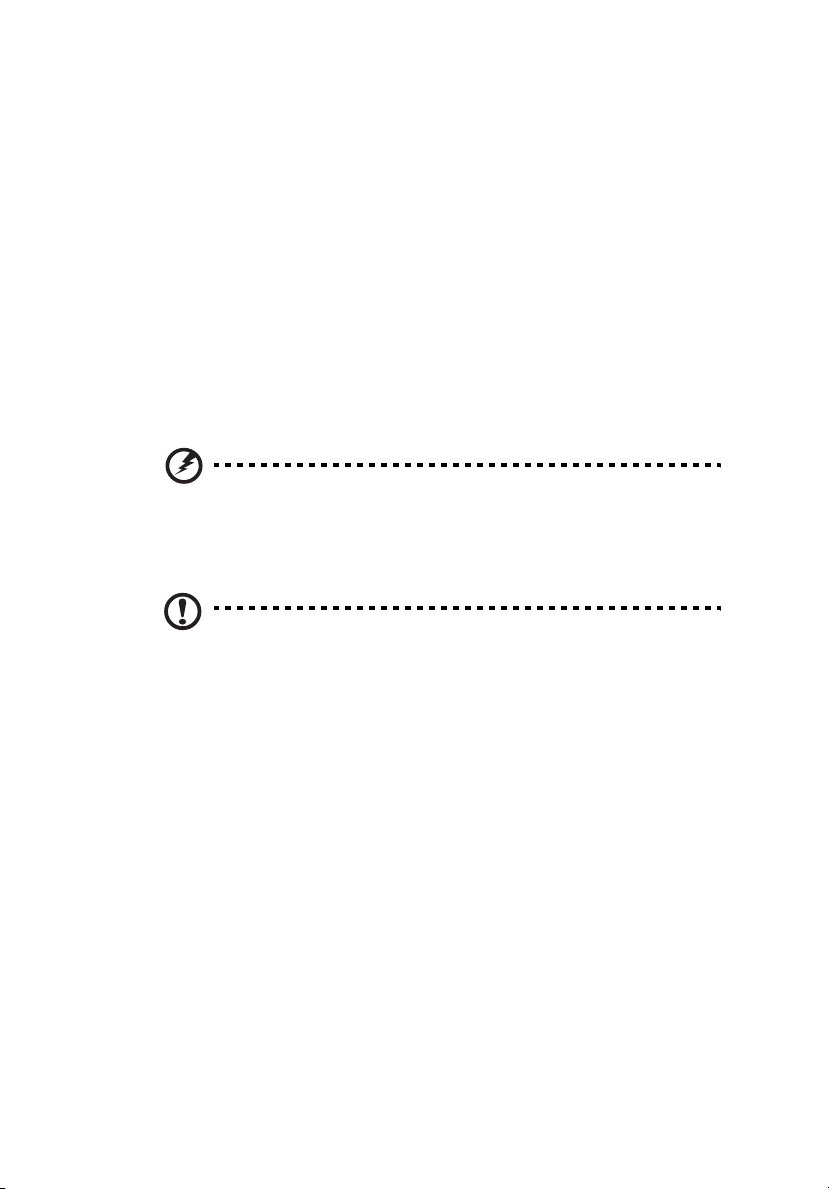
Бележки и информация за удобна употреба
• Използвайте сенник за дисплея, примерно парче картон, прикрепено
към горния преден ръб на дисплея.
• Избягвайте да поставяте дисплея си под неудобни зрителни ъгли.
• Избягвайте да гледате ярки светлинни източници като отворени прозорци
за дълги периоди от време.
Развиване на добри работни навици
Развийте следните работни навици, за да използвате компютъра си порелаксиращо и продуктивно:
• Често и редовно си правете кратки почивки.
• Правете упражнения за разтягане.
• Дишайте чист въздух колкото се може по-често.
• Правете упражнения редовно и поддържайте тялото си в здравословна
форма.
Внимание! Не препоръчваме да използвате компютъра на
диван или легло. Ако Ви се налага, работете само за кратки
периоди от време, редовно си почивайте и правете
упражнения за разтягане.
Забележка: Моля, за повече информация вижте Уведомления
за правила за безопасност на стр. 44.
xv
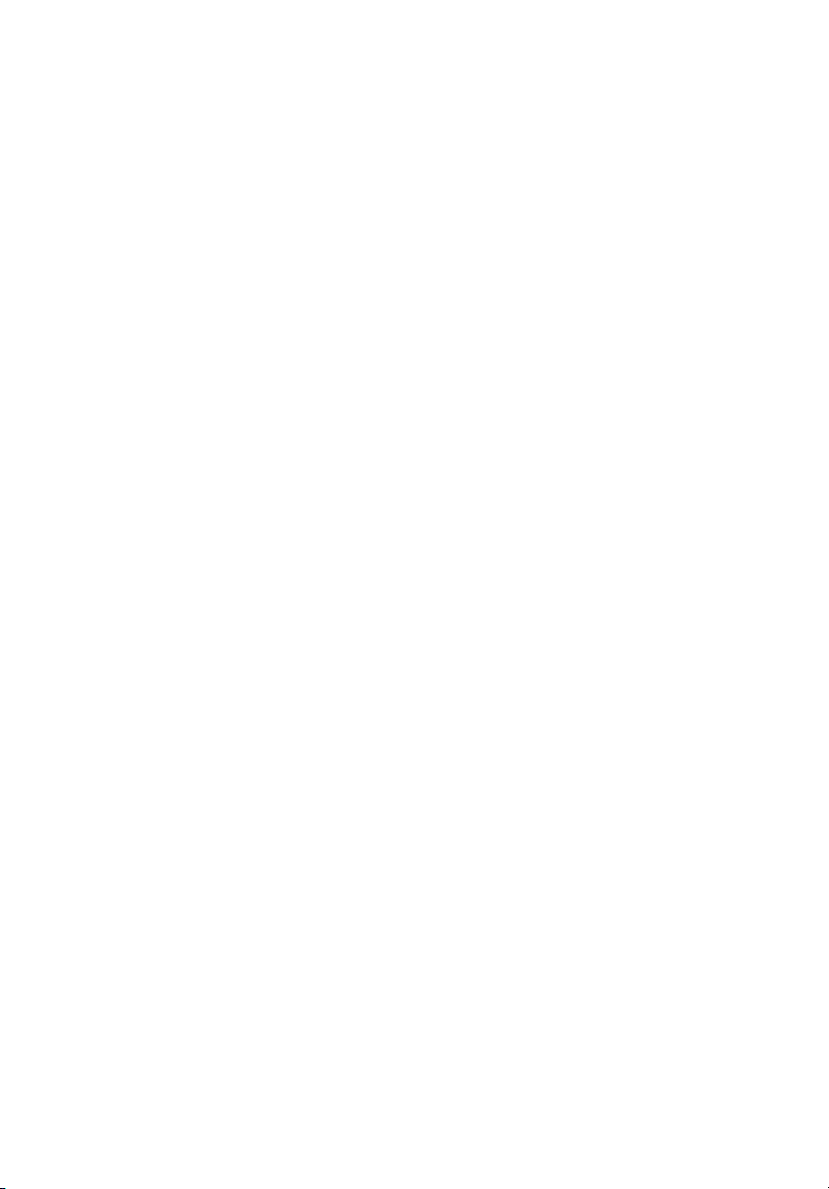
Информация за Вашата безопасност и комфорт xvi
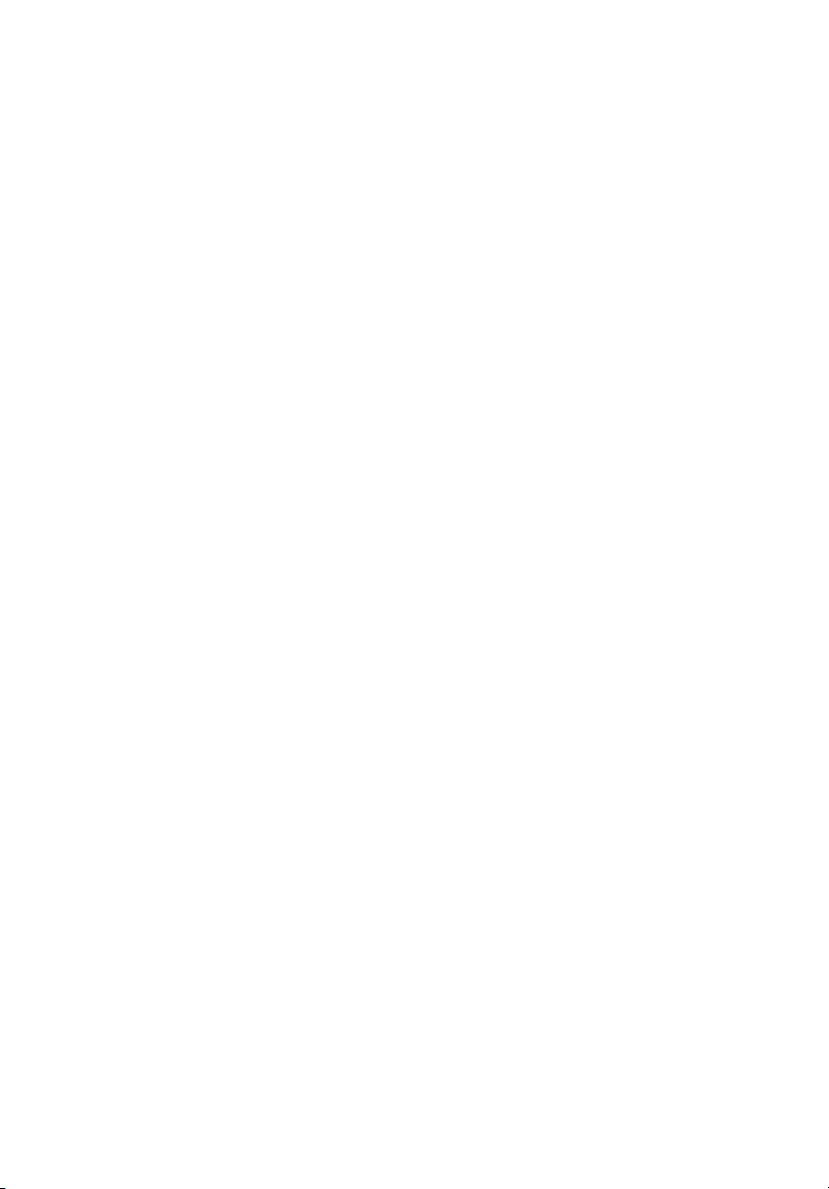
Преди всичко iii
Вашите ръководства iii
Съвети за основна грижа и използване на компютъра iv
Включване и изключване на компютъра iv
Грижа за компютъра iv
Грижи за Вашия AC адаптер v
Почистване и обслужване v
Информация за Вашата безопасност
и комфорт vi
Инструкции за безопасност vi
Предупреждения vi
Радиочестотна интерференция x
Медицински устройства xi
Моторни превозни средства xii
Потенциално взривоопасна среда xii
Спешни повиквания xiii
Инструкции за изхвърляне xiii
Бележки и информация за удобна употреба xiii
Преглед на Вашия Acer таблет 1
Таблет 1
Изглед отпред 1
Изглед отзад 2
Изглед отгоре 3
Изглед отдолу 3
Изглед отляво 4
Изглед отдясно 5
Рестартиране на таблета 5
Функции на клавишите за менюта при
рестартиране 5
Свържете таблета към базовата станция на
клавиатурата 6
Закрепете таблета към базовата станция
на клавиатурата 6
Базова станция на клавиатура 7
Изглед отгоре 7
Изглед отпред 8
Изглед отляво 8
Изглед отдясно 9
Среда 9
Acer Ring 10
Синхронизиране на функция (Sync function) 11
Функция за почистване на диск 11
Съдържание
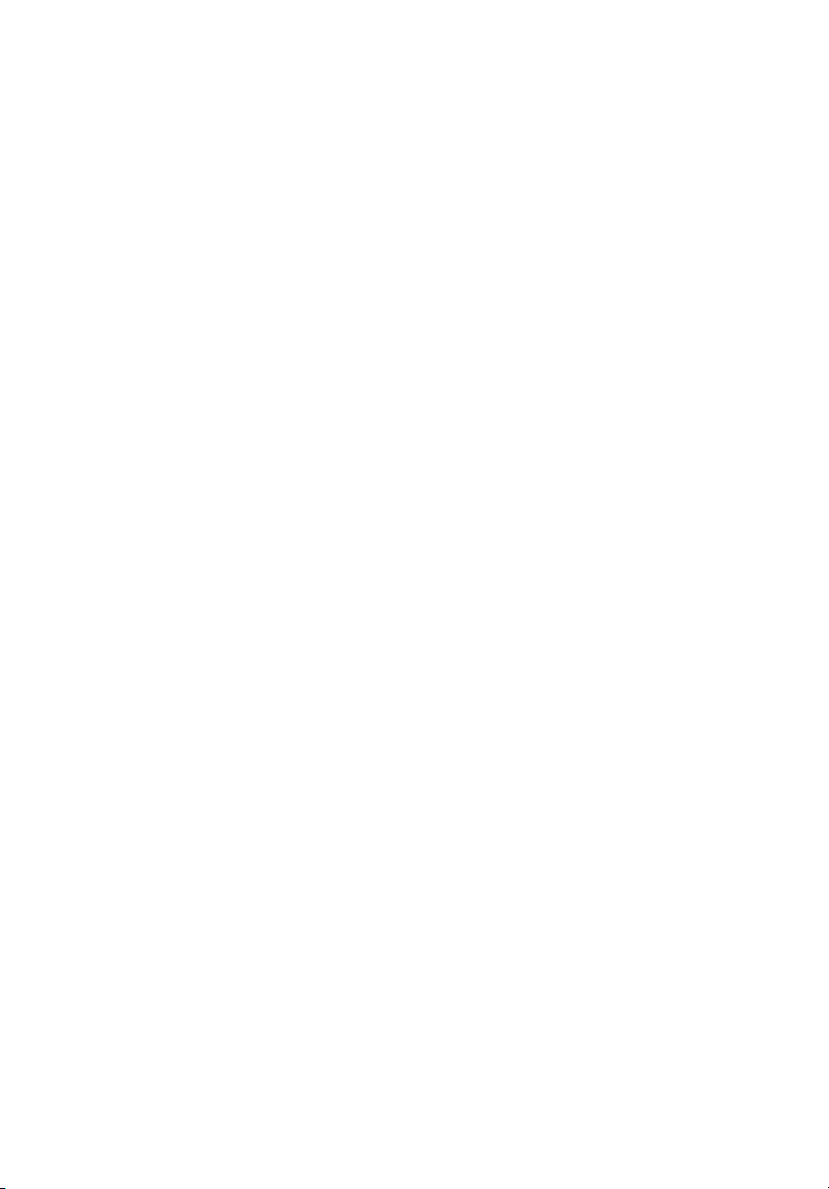
TouchBrowser 12
Добавяне на страница към Предпочитани
(Favorites) 14
My Journal 15
Редактиране на страници 16
Web Clip 17
Acer clear.fi 20
Типове мултимедийно съдържание 20
DMS (Сървър за цифрова мултимедия) устройства 20
Показване на мултимедийно съдържание 21
Запиши мултимедия на (Save media to) 21
Търсене на мултимедия 21
Настройки за споделяне на мултимедия 21
Device Control 22
Използване на виртуалната клавиатура
(virtual keyboard) 24
SocialJogger 25
Споделяне на съдържание 28
Настройки 29
Acer Backup Manager 30
Ориентация на екрана и G сензор 31
Управление на захранването 32
Възстановяване на системата 32
Батериен модул 33
Характеристики на батерийния модул 33
Увеличаване на живота на батерията 33
Зареждане на батерията 34
Проверка на нивото на батерията 34
Предупреждение за ниско ниво на батерията 35
Допълнителни възможности 36
Опции за връзка 36
Мрежова функционалност 36
Универсална серийна шина (USB) 37
Висококачествен мултимедиен интерфейс 37
BIOS софтуер 38
Последователност за зареждане 38
Често задавани въпроси 39
Сервизно обслужване 40
Откриване на сертификата за автентичност
на Microsoft 40
Международна пътническа гаранция 41
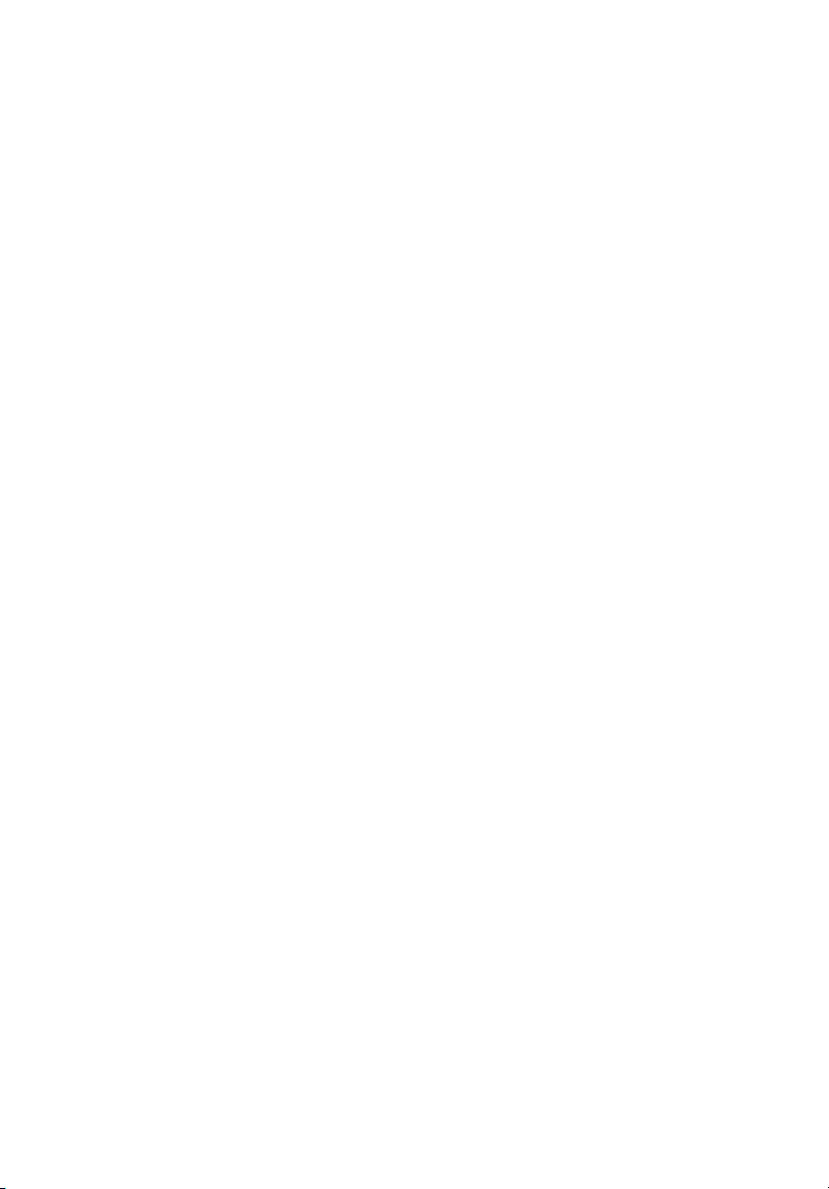
Преди да позвъните 41
Отстраняване на неизправности 42
Съвети за отстраняване на проблеми 42
Уведомления за правила за безопасност 44
Декларация съгласно изискванията на
Федералната комисия по съобщенията на САЩ (ФКК)44
Декларация за пикселите на LCD монитора 45
Регулаторно уведомление за радиоустройства 45
Обща информация 46
Безжични работни канали за различни райони 46
Франция: Ограничени безжични честотни ленти 46
Списък с национални кодове 47
Изискването за радиочестотна безопасност на FCC 48
Канада — Ниско-мощностни радиокомуникационни
устройства без нужда от лиценз
Излагане на хора на въздействието на
радиочестотни полета (RSS-102) 48
(RSS-210) 48
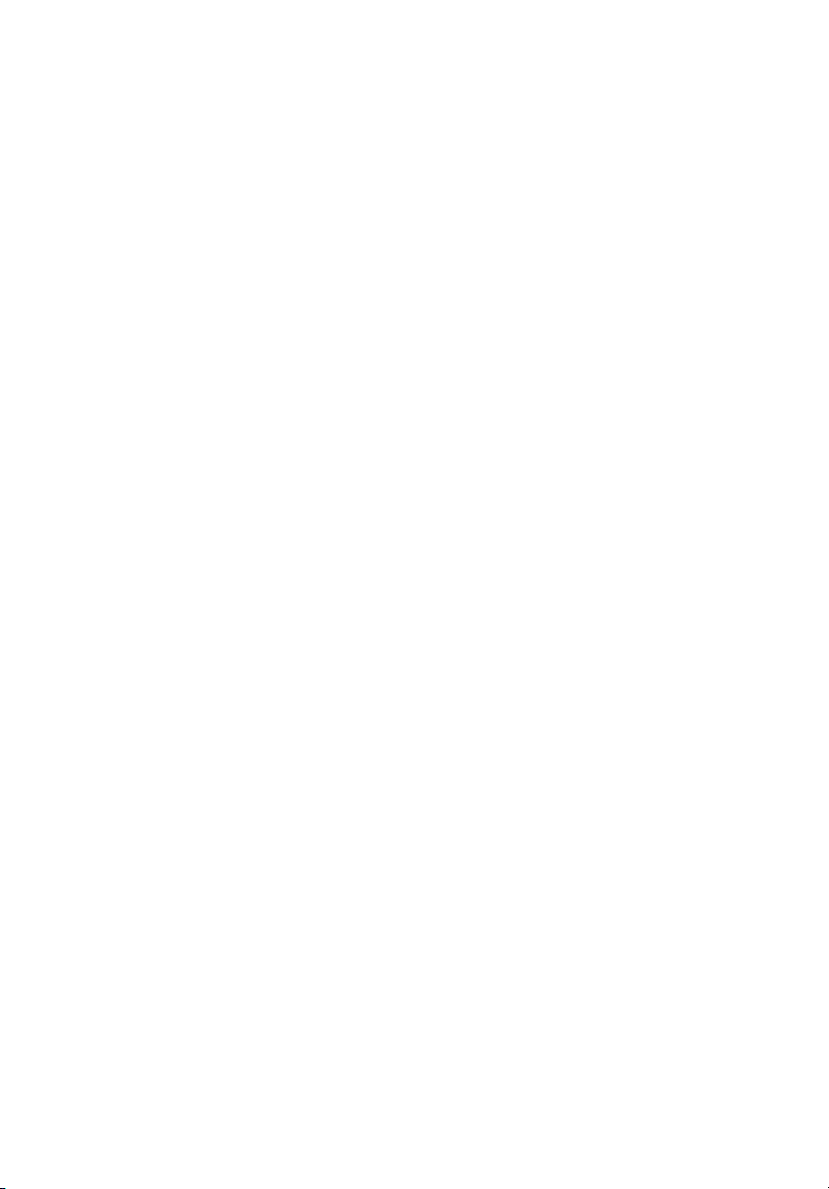
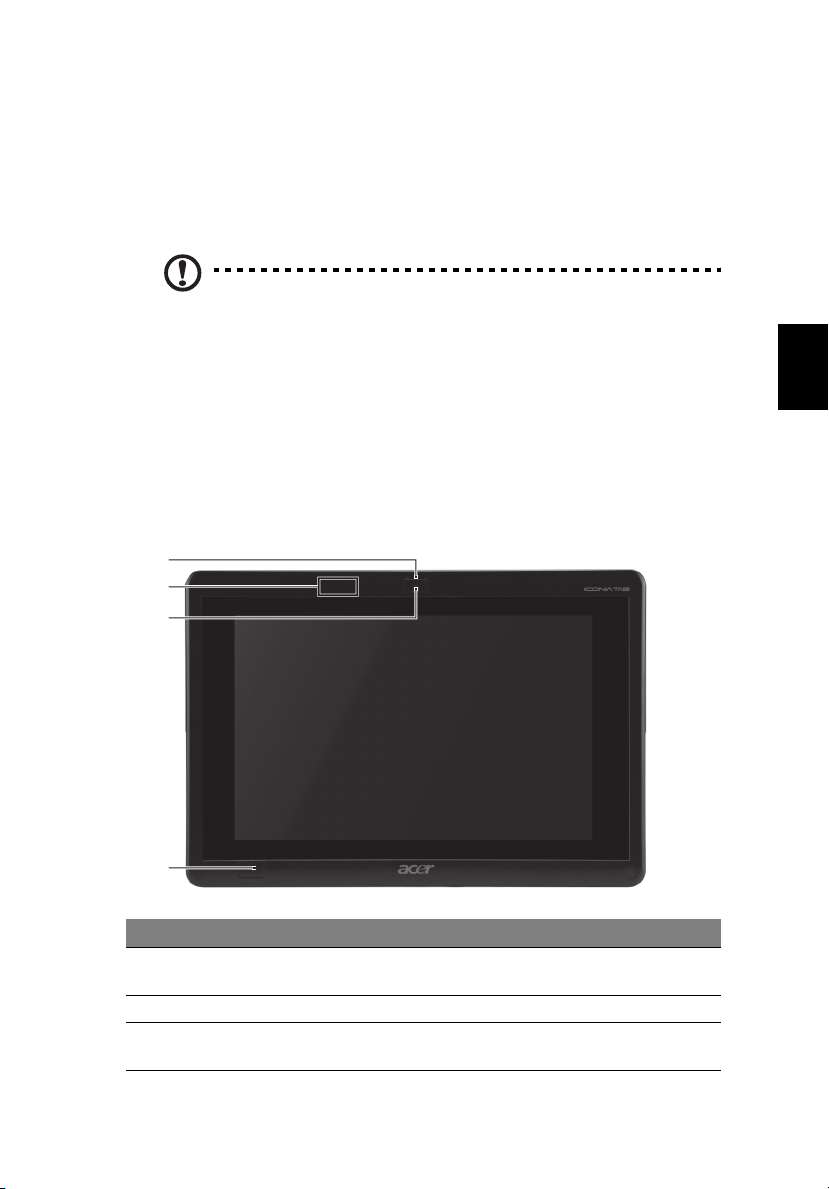
Таблет
Преглед на Вашия Acer таблет
След като настроите компютъра си, както е показано на плаката с настройки,
ще Ви запознаем с Вашия нов компютър Acer.
Можете да въведете информация във Вашия компютър с помощта на
тъчскрийна или с базовата станция на клавиатурата.
Забележка: Базовата станция на клавиатурата се предлага като
опция.
Таблет
Вашият нов компютър се състои от два компонента – таблет и базова станция
на клавиатурата. Следните снимки показват таблета. Изгледите са маркирани
според положение, при което държите таблета с екрана към вас и камерата в
горната част.
Изглед отпред
1
2
3
1
Български
4
No. Елемент Описание
1 Езиче Придържа таблета към базовата станция на
2 Микрофони Два вградени микрофона за стерео запис.
3 Вградена уеб
камера
клавиатурата при затворено положение.
Уеб камера за видео комуникации.

Преглед на Вашия Acer таблет 2
No. Елемент Описание
4 Windows клавиш/
индикатор на
статуса на
захранване
Натиснете веднъж, за да отворите менюто Старт
(Start) от режим Сън (Sleep).
Натиснете бутона за включване и изключване докато
натискате Windows клавиша, за да изпълните
функцията <Ctrl> + <Alt> + <Del> (това се нарича
"бутон за сигурност на Windows" в операционната
система).
Български
Цвят на индикатора
на статуса
Синьо Системата е включена.
Бавно мигане:
Оринжево
Мига: Оринжево Системата влиза в режим Хибернация (Hibernate).
Иключен Системата е в режим Хибернация (Hibernate) или е
Статус на захранването
Системата е в режим В готовност (Standby).
изключена.
Изглед отзад
1
23
No. Елемент Описание
1 Вградена уеб камера Уеб камера за видео комуникации.
2 Гнездо за SIM карта Поддържа 3G SIM карти (конфигурацията
зависи от модела).
3 Високоговорител За изходен аудио сигнал.

Изглед отгоре
1
No. Елемент Описание
1 Вентилационни
отвори
Предоставя достатъчен въздушен поток, за да се
поддържа безопасна температура на работа.
Изглед отдолу
12 3 4
No. Икона Елемент Описание
1 USB 2.0 порт За връзка с USB 2.0 устройства
(напр. USB мишки, USB камери).
Таблет
3
Български
2 Ключ за
заключване
3 Конектор на
базовата станция
4 Гнездо за SIM карта Поддържа 3G SIM карти (конфигурацията
Забележка: Ориентацията на екрана може да бъде фиксирана, в
случай че определени приложения са проектирани за точно
определена ориентация. Такива приложения са например игри и
други приложения на цял екран.
При видео повиквания трябва винаги да държите таблета в
ориентация пейзаж.
Заключва ориентацията на екрана.
Свързва се с предоставената базова
станция на клавиатурата. USB портът
може да се използва като стандартен
USB порт.
зависи от модела).

Български
Преглед на Вашия Acer таблет 4
Изглед отляво
12 43567
No. Икона Елемент Описание
1 Вход за
слушалки
2 Индикатор на
батерията
3 Бутон за
включване и
изключване
4
+ / -
5 Вентилационен
6 Четец на карти
7 HDMI порт Поддържа
Клавиш за
силата на звука
отвор
2-в-1
За връзка с аудио устройства
(напр. колони, слушалки).
Поддържа съвместими 3,5 mm слушалки с
вграден микрофон (напр. интелигентни
джобни слушалки на Acer).
Показва статуса на батерията на компютъра.
1. Зареждане: Кехлибарено
2. Напълно заредена: Син, когато таблетът е
включен към захранване.
Натиснете
отново, за да поставите таблета в режим Сън
(Sleep). Натиснете и задръжте, за да
изключите таблета.
Натиснете, за да увеличите или намалите
звука.
Предоставя достатъчен въздушен поток, за да
се поддържа безопасна температура на
работа.
Поддържа Secure Digital (SD), MultiMediaCard
(MMC).
Забележка: Натиснете, за да извадите/
инсталирате картата. Не е възможно
използването на повече от една карта.
връзка.
, за да включите таблета; натиснете
високодетайлна цифрова видео

Рестартиране на таблета
Изглед отдясно
1
No. Икона Елемент Описание
1 Жак за DC вход За връзка с AC адаптер.
Рестартиране на таблета
Има три начина за рестартиране на таблета:
1 Бързо рестартиране: Натиснете бутона за включване и изключване; не се
поддържа външна USB клавиатура преди зареждане на Windows; винаги
рестартира от SSD; отменя BIOS настройките.
2 Нормално рестартиране: Едновременно натиснете бутона за включване и
изключване и Windows клавиша; поддържа USB клавиатура, както и
бързите клавиши <F2> и <F12>; тази последователност
се използва ако Windows се изключва по необичаен начин или след
промени на BIOS.
3 Рестартиране от дискове за възстановяване: Натиснете едновременно
бутона за включване и изключване, Windows клавиша и клавиша за силата
на звука. Използвайте тази комбинация ако трябва да възстановите
фабричните настройки на Вашата система от предоставените дискове за
възстановяване
ръководството на потребителя.
. Вижте Възстановяване на системата в
на рестартиране
5
Български
Функции на клавишите за менюта при рестартиране
За менюта, показани преди да се зареди Windows:
Windows клавиш: Избор на маркирана опция на менюто.
Уси лван е/намаляване на звука: Преместване на курсора нагоре или надолу.

Български
Преглед на Вашия Acer таблет 6
Свържете таблета към базовата станция на клавиатурата
Подравнете двете стрелки, отпечатани под екрана, с двата щифта на базовата
станция на клавиатурата. Натиснете таблета надолу.
Закрепете таблета към базовата станция на
клавиатурата
Поставете таблета в базовата станция, така че да чуете две щраквания.
Използвайте лостчето, за да закрепите таблета.
Забележка: Извадете таблета като освободите лостчето и
повдигнете таблета от страната на камерата.
Предупреждение: Не повдигайте таблета от страната на
високоговорителя.

Базова станция на клавиатура
Базова станция на клавиатура
Следният набор от изображения показва базовата станция на клавиатурата,
която се предлага като опция.
Изглед отгоре
7
1
2
3
4
5
No. Елемент Описание
1 Конектор на базовата
станция
2 Клавиатура Стандартна клавиатура с клавиши със
3 Acer FineTrack
посочващо устройство
4 Лостче Придържа таблета към базовата станция на
5 Ляв и десен бутони Функционират като ляв и десен бутон на
За свързване към таблета.
стандартна големина.
Посочващо устройство за управление на
движението на курсора.
клавиатурата при затворено положение.
мишката.
Български

Преглед на Вашия Acer таблет 8
Изглед отпред
1
No. Елемент Описание
1 Лостче Придържа таблета към базовата станция на
клавиатурата при затворено положение.
Български
Изглед отляво
12
No. Икона Елемент Описание
1 Порт за Ethernet
(RJ-45)
2 USB 2.0 порт За връзка с USB 2.0 устройства
За връзка с мрежа, базирана на Ethernet
10/100/1000.
(напр. USB мишки, USB камери).

Изглед отдясно
1
No. Икона Елемент Описание
1 USB 2.0 порт За връзка с USB 2.0 устройства
(напр. USB мишки, USB камери).
Среда
• Температура:
• Работна: от 5°C до 35°C
• За съхранение: от -20°C до 65°C
• Влажност (без кондензация):
• Работна: от 20% до 80%
• За съхранение: от 20% до 80%
Среда
9
Български

Български
Acer Ring 10
Acer Ring
Acer Ring обединява множество
полезни функции и инструменти в
лесен за използване интерфейс.
Натиснете сензорния екран с всички
5 пръста на ръката, за да покажете
Acer Ring.
Икона Елемент Описание
Sync Отваря инструмента за синхронизиране на
Game Отваря Acer GameZone.
данни.
Calculator Отваря Calculator в Windows.
Webcam Отваря помощната програма за уеб камера
Snipping tool Отваря Snipping Tool на Windows.
Disk Clean Отваря инструмента за почистване на диска.
Device Control Конфигурира настройки за Вашия компютър
От едната страна на Acer Ring можете да видите набор от Карти за приложения
(AppCards). Можете да превъртите приложенията и да натиснете карта, за да
отворите даденото приложение.
Acer CrystalEye.
(вижте "Device Control" на стр. 22).

Синхронизиране на функция (Sync function)
11
Синхронизиране на функция (Sync function)
Натиснете, за да пуснете всички дейности sync/архивиране, създадени в
Съветник за миграция и синхронизация (Migration and Synchronization Wizard).
Моля, вижте "Acer Backup Manager" на стр. 30.
Функция за почистване на диск
Функцията Почистване да диск (Clean Disk) показва списък с файлове, които не
са били използвани наскоро и които успешно за архивиране. Можете да
изтриете файлове в списъка, като знаете, че можете да възстановите файлове
от архивните копия на по-късен етап, ако това е необходимо.
Български

Български
TouchBrowser 12
TouchBrowser
TouchBrowser е специално проектиран, така че да Ви предложи по-приятно уеб
сърфиране, когато използвате въвеждане с докосване. Отворете Acer Ring и
натиснете TouchBrowser AppCard, за да стартирате браузъра.
Лентата с инструменти в горната част на екраните Ви дава възможност за
лесно управление на отворената страница.

13
За да въведете уеб сайт адрес, натиснете адресната лента. Ще се покаже
икона на клавитура, която Ви позволява да отворите виртуална клавиатура
(virtual keyboard) и да въведете текст или да използвате ръкописен текст, за да
въведете URL.
3
2
1
4
5
6
7
8
10
9
11
12 13
14
No. Елемент Описание
1 Назад (Back) Връщане с една страница назад.
2 Препращане
(Forward)
Отива напред към следващата страница в
хронологията на браузъра.
3 Начало (Home) Отваря предварително дефинирана начална
страница.
4 Раздели (Tabs) Показва текущите отворени страници.
5 Отвори нов раздел
Натиснете, за да отворите нов раздел.
(Open new tab)
6 Адресна лента (URL
Показва адреса на текущата страница.
bar)
7 Обновяване
Опреснява
съдържанието на текущия раздел.
(Refresh)
8 Добавяне в
предпочитани (Add
Добавя текущата страница към предпочитани
(favorites).
to favorites)
9 Предпочитани
Отваря списъка с предпочитани/хронология.
(Favorites)
10 Web Clip Изрязва част от уеб страницата за употреба в
My Journal или Scrapbook.
11 Печат (Print) Отпечатва страницата.
12 Помощ (Help) Вижте помощния файл.
13 Намаляване
Намалява браузъра.
(Minimize)
14 Затвори (Close) Затваря браузъра.
Български

TouchBrowser 14
Можете да приближите палеца и показалеца си един към друг или да ги
отдалечите един от друг, за да увеличите до съдържанието на страницата.
Български
Добавяне на страница към Предпочитани (Favorites)
За да добавите страница към Предпочитани (Favorites), натиснете иконата
Добави към предпочитани (Add to Favorites), задайте име на страницата
(заглавието на страницата ще бъде използвано по подразбиране) и изберете
папка, в която да запишете URL.

My Journal
My Journal е удобно място за запазване на изрезки от уеб сайтове и друга
информация, която бихте желали да прегледате по-късно. Можете да
подредите информацията, която искате да видите от множество източници, в
една единствена лесна за преглед страница.
Отворете Acer Ring и превъртете AppCards до My Journal. Натиснете AppCard,
за да отворите приложението.
15
Български
Съдържанието на уеб
отворите страницата на дневника.
Използвайте разделите в горната част на екрана, за да превключите между
страниците на дневника или натиснете иконите в лентата с инструменти, за да
извършите различни функции.
No. Елемент Описание
1Web Clip Изрязва част от уеб страницата за употреба в
2 Редактирай (Edit) Редактира съдържанието на страниците на
3 Помощ (Help) Преглед на помощния файл.
4 Намаляване (Minimize) Намалява My Journal.
сайта автоматично се актуализира всеки път, когато
3
1 2
6
My Journal.
дневника.
4
5

Български
My Journal 16
No. Елемент Описание
5 Затвори (Close) Затваря My Journal.
6 Раздели (Tabs) Показва страниците във Вашия дневник.
Забележка: Когато приключите с редактирането на Вашите
клиповете, натиснете , за да се върнете към режима на
преглед. Ако искате да редактирате web clip по-късно, натиснете
иконата редактирай (edit) , за да влезете в режима за
редактиране.
Редактиране на страници
В режим редактирай (edit) можете да преоразмерявате уеб изрезки като
плъзгате ъглите на уеб изрезките до желаната големина.
Можете също да местите уеб изрезки в други страници като плъзгате уеб
изрезката до раздела на страницата, в която искате да я преместите.
Натиснете името на раздел, за да преименувате раздела. Можете да
използвате
базовата станция. Когато приключите, натиснете .
или виртуалната клавиатура (virtual keyboard) или клавиатурата на

Web Clip
17
Web Clip
Инструментът web clip Ви позволява да изрязвате части от уеб страници и да ги
запазвате в My Journal. След като сте отворили страница в браузъра си,
натиснете иконата Web clip.
Натиснете екрана на браузъра, за да изберете областта, която искате да
изрежете; натиснете и плъзнете в който и да е от кръговете в ъглите на
прозореца
информация, която искате да заснемете.
за кадриране, за да го увеличите и да включите всичката
Български

Български
My Journal 18
Когато приключите с избора на областта, която искате да изрежете, натиснете
областта, за да се отвори меню, което ще Ви позволи да поставите
съдържанието в My Journal или Копирай (Copy) в клипборда. Можете също да
изберете Запиши растерно изображение като... (Save bitmap as...) или
Отхвърли (Discard) уеб изрезката.
Натиснете изрезка в My Journal, за да я изберете,
след което можете да я
позиционирате на страницата и да я разтегнете чрез плъзгане на ъглите до
желания размер.

Web Clip
За изтриване на уеб изрезка, натиснете изрезката в My Journal и натиснете
иконата на кошчето.
Забележка: Ако уеб изрезката е от сайт, който изисква вход,
изрезката ще бъде в сиво и икона-ключ ще се покаже, за да
посочи, че се изисква вход. Натиснете изрезката, за да отворите
страницата за вход в My Journal.
Забележка: Ако няма интернет връзка с уеб сайта, изрезката ще
покаже, че връзка не е налична. Натиснете изрезката, за да
обновите данните.
19
Български

Български
Acer clear.fi 20
Acer clear.fi
Acer clear.fi е визуализатор за бази дании с домашна мултимедия и контролер.
Той Ви дава възможност да преглеждате мултимедийно съдържание, като
например музика, картини или видео, на устройства от същата мрежа.
Типове мултимедийно съдържание
Когато стартирате Acer clear.fi, можете да изберете типа на мултимедийното
съдържание. Дефинирани са три типа: Видео (Video), Музка (Music) и Снимки
(Photo).
DMS (Сървър за цифрова мултимедия)
устройства
DMS устройствата включват персонални компютри, съвместими с DLNA и NAS
(Мрежови устройства за съхранение). Тези устройства съхраняват съдържание
и го правят достъпно на DMP (Цифров мултимедиен плейър) и DMR (Модул за
рендиране на цифрова мултимедия) устройства. Acer clear.fi ще покаже DMS
устройствата на главния екран и Вие ще можете да изберете ВСИЧКИ
УСТРОЙСТВА (ALL DEVICES) или конкретно устройство, за да
съхранената мултимедия.
прегледате

Настройки за споделяне на мултимедия
21
Показване на мултимедийно съдържание
Ако искате да видите мултимедийното съдържание на Вашия компютър,
трябва просто да щракнете два пъти върху мултимедийното съдържание. Ако
искате да покажете мултимедийното съдържание на отдалечено устройство,
трябва да направите следното:
1 Изберете мултимедийното съдържание.
2 Изберете Възпроизведи на (Play to).
3 Изберете файловете, които искате да пуснете и ги изпратете на
отдалечени устройства
статуса. Можете да видите контролите за възпроизвеждане и прогрес в
целта.
. Целевата икона ще се промени, за да покаже
Запиши мултимедия на (Save media to)
Ако искате да изпратите мултимедийно съдържание на отдалечено устройство,
трябва да направите следното:
1 Изберете мултимедийното съдържание.
2 Изберете Запази на (Save to).
3 Изберете файловете, които искате да запишете и ги изпратете на
отдалечени устройства. Целевата икона ще се промени, за да покаже
статуса. Можете да запазите статуса на лентата за напредъка в
Щракнете върху целта, за да отворите диалогов прозорец, който Ви дава
възможност да отмените прогреса.
целта.
Български
Търсене на мултимедия
Ако искате да търсите мултимедийно съдържание, трябва първо да изберете
типа мултимедия, след което да въведете ключова дума в лентата за търсене.
Acer clear.fi ще покаже списък с мултимедийното съдържание, което отговаря
на ключовата дума.
Настройки за споделяне на мултимедия
Можете да конфигурирате настройките според своите изисквания.

Български
Device Control 22
Device Control
Device Control е удобен начин за управление на яркостта на екрана и за
настройване на силата на звука според нуждите Ви. Също така, той показва
местоположението на всеки порт на компютъра Ви и Ви дава възможност да
включвате или изключвате устройствата за установяване на безжична връзка,
както и да изберете схема на
изключвате или да го поставяте в режим Сън (Sleep).
Интерфейсът на Device Control също показва дали таблетът е закачен:
захранване, да заключвате компютъра си, да го
Или дали таблетът е откачен:

23
Ако в USB или HDMI порта на компютъра Ви има включени устройства, Device
Control ще Ви покаже типа на устройството, включено във всеки от портовете.
Ако сте включили устройство за съхранение в USB порта, можете да натиснете
USB иконата, за да отворите контекстно меню. Натиснете Отвори (Open), за
да видите файловете в Windows Explorer.
Български
За безопасно отстраняване на
устройството изберете Извади (Eject) от
менюто.
За HDMI конектора има също така и контекстно меню.

Български
Използване на виртуалната клавиатура (virtual keyboard) 24
Използване на виртуалната клавиатура (virtual keyboard)
Microsoft Windows предоставя удобна виртуална клавиатура (virtual keyboard)
за въвеждане на данни. За да използвате клавиатурата, натиснете кутийката с
текст, за да видите иконата на клавиатурата. Натиснете иконата, за да отворите
клавиатурата. Също така можете да натиснете и плъзнете раздела на
клавиатурата, намиращ се в лявата част на екрана.

SocialJogger
Отворете Acer Ring и натиснете SocialJogger AppCard.
25
Български
SocialJogger Ви дава бърз достъп с едно докосване до популярни социални
мрежи: Facebook, YouTube и Flickr.

Български
SocialJogger 26
Натиснете Вход (Log In), за да отворите съветника за вход. Можете да влезете
и в трите поддържани услуги с помощта на един единствен съветник за вход.
Ако нямате акаунт за поддържаните услуги, можете да създадете такъв от
съветника.
Натиснете Продължи (Continue), за влезете в своя акаунт (своите акаунти):
Facebook

YouTube
Flickr
27
Български

Български
SocialJogger 28
Споделяне на съдържание
Можете да качите съдържание към всяка услуга като натиснете иконата
Споделяне вкл. (Share on) в горния десен ъгъл на страницата. Това ще
отвори браузър за файлове над трите страници с услуги. Плъзнете и пуснете
съдържанието, което искате да споделите, в желаната услуга.

Настройки
29
Настройки
Можете да конфигурирате настройките за всяка услуга като натиснете иконата
Настройки (Settings). Това отваря прозореца с настройки с отделен раздел за
всяка услуга.
Български

Български
Acer Backup Manager 30
Acer Backup Manager
Acer Backup Manager има Съветник за миграция и синхронизация (a Migration
and Synchronization Wizard), който се включва след като приключи настройката
на Windows 7. Освен това, можете да го стартирате като щракнете два пъти
върху прекия път на работния плот.
Помага Ви да мигрирате настройките на системата (напр. имейл настройки и
Предпочитани (Favorites) в Internet Explorer) от стар компютър на Вашия нов
таблет
.
Той също така установява връзка между два компютъра, така че библиотеките
Документи (Documents), Картини (Pictures), Музика (Music) и Видео (Videos) на
таблета да са синхронизирани с техните сенки на другия компютър.
Acer Backup Manager включва функцията Disk Clean (вижте "Функция за
почистване на диск" на стр. 11).

Ориентация на екрана и G сензор
Вашият компютър има вграден акселерометър, който улавя ориентацията на
таблета и автоматично завърта екрана, за да отговаря той на ориентацията.
Можете да заключите ориентацията на екрана като използвате ключа за
заключване. Ориентацията може да бъде заключена в останалото време,
включително:
• Когато таблетът е прикрепен към базовата станция на клавиатурата.
• Когато
• Когато са пуснати програми, които са проектирани за определена
При промяна на статуса, статусът на заключване на ориентацията на екрана
ще бъде показан чрез икони на екрана.
HDMI кабелът е включен.
ориентация.
Забележка: Препоръчваме Ви да държите таблета в ориентация
„пейзаж” като уеб камерата е над екрана, когато провеждате
видео разговор. Завъртете дисплея си в ориентация „пейзаж” и
използвайте ключа за заключване, за да зададете ориентацията
преди да проведете видео разговор.
31
Български

Български
Управление на захранването 32
Управление на захранването
Тоз и компютър има вграден елемент за управление на захранването, който
наблюдава системната активност. Системната активност означава всяка
активност, включваща едно или повече от следните устройства: клавиатура,
мишка, твърд диск, периферни устройства, свързани към компютъра и видео
памет. Ако за известен период от време не бъде засечена активност (т. нар.
таймаут за
за да пести енергия.
Тоз и компютър разполага със схема за управление на захранването, която
поддържа разширения интерфейс за конфигурация и захранване ACPI, което
пък позволява едновременно максимално пестене на енергия и максимално
ефективна работа. Windows поема всички енергоспестяващи процедури по
Вашия компютър.
бездействие), компютърът спира някои или всички тези устройства,
Възстановяване на системата
Вашият компютър се предлага с набор от DVD дискове за възстановяване,
които съдържат информация за възстановяване на системата. Докато таблетът
е изключен, включете външно DVD устройство и поставете първия диск в DVD
устройството. Натиснете Windows клавиша, клавиша за усилване на звука и
бутона за включване и изключване едновременно, за да включите системата.
Следвайте инструкциите на
възстановяване.
Ще бъдете подканени да извадите дисковете от устройството преди
рестартирането на компютъра.
екрана, за да завършите процеса на
Забележка: Външното DVD устройство се купува отделно.

Характеристики на батерийния модул
33
Батериен модул
Компютърът използва батериен пакет, който Ви позволява дълго време за
употреба между отделните зареждания.
Характеристики на батерийния модул
Батерийният модул има следните характеристики:
• Прилага съвременните стандарти в батерийните технологии.
• Предупреждава, когато нивото на батерията намалее.
Батерията се презарежда винаги, когато свържете компютъра с AC адаптера.
Вашият компютър поддържа зареждане по време на употреба, което Ви
позволява да зареждате батерията и същевременно да работите с компютъра.
Все пак, ако зареждате
бъде значително по-кратко.
Увеличаване на живота на батерията
Като всички други батерии, батерията на компютъра Ви ще се влоши с времето.
Тов а означава, че ефективността на батерията намалява с времето и
използването. За да увеличите максимално живота на батерията си, съветваме
Ви да следвате тези препоръки.
при изключен компютър, времето за зареждане ще
Български
Подготвяне на нов батериен модул
Преди да използвате даден батериен пакет за пръв път, има определена
подготовка, която е добре да направите:
1 Свържете AC адаптера и заредете батерията напълно.
2 Откачете AC адаптера.
3 Включете компютъра и работете на захранване от батерията.
4 Изтощете батерията напълно, докато се появи предупреждението за
паднала батерия.
5 Свържете AC адаптера и отново заредете
батерията напълно.

Български
Батериен модул 34
Повторете тези стъпки, докато батерията не е заредена и разредена три пъти.
Използвайте този процес за подготовка на всички нови батерии или пък ако
някоя батерия дълго време не е била използвана.
Предупреждение: Не излагайте батерийните модули на
температури под 0°C (0.00°C) или над 45°F (45.00°F).
Екстремните температури могат да имат негативен ефект
върху батерийния модул.
Като следвате процеса за подготвяне на батерията, Вие я настройвате да
приема максималния възможен заряд. Ако не извършите този процес, тя няма
да приема максималния възможен заряд, а и ще скъсите
батерията.
В допълнение, животът на батерията се влияе негативно от следните начини
на употреба:
• Да не разреждате и зареждате батерията докрай, както е описано по-горе.
• Честа употреба; колкото по-често използвате батерията, толкова по-бързо
ще стигне до края на ефективния си живот. Стандартната компютърна
батерия има живот от около 300 зареждания.
ефективния живот на
Зареждане на батерията
Включете AC адаптера в компютъра и го свържете към електрически контакт.
Можете да продължите да работите с компютъра на променлив ток, докато
батерията Ви се зарежда. Все пак, ако зареждате при изключен компютър,
времето за зареждане ще бъде значително по-кратко.
Забележка: Съветваме Ви да зареждате батерията, преди да
приключите работа за деня. Зареждането на батерията през
нощта преди пътуване Ви позволява да започнете следващия ден
с напълно заредена батерия.
Проверка на нивото на батерията
Индикаторът на захранването на Windows показва текущото ниво на
батерията. Задръжте курсора над иконата за батерия/захранване в лентата със
задачи, за да видите текущото ниво на заряда на батерията.

Предупреждение за ниско ниво на батерията
Предупреждение за ниско ниво на батерията
Когато работите на захранване от батерия, обръщайте внимание на
индикатора на захранването на Windows.
Внимание: Свържете AC адаптера възможно най-бързо, след
като се появи предупреждението за изтощена батерия. Ако
батерията се изтощи напълно и компютърът се изключи, ще
изгубите данни.
Когато се появи предупреждението за изтощена батерия, препоръчителните
действия зависят от ситуацията:
Ситуация Препоръчително действие
Имате на разположение
AC адаптер и
електрически контакт.
Нямате на разположение
AC адаптер или
електрически контакт. Не
разполагате с резервен
батериен пакет.
1. Включете AC адаптера в компютъра, след което
го свържете към електрически контакт.
2. Запазете всички необходими файлове.
3. Продължете работа.
Ако искате батерията да се презареди бързо,
изключете компютъра.
1.
Запазете всички необходими файлове.
2. Затворете всички приложения.
3. Изключете операционната система и
компютъра.
35
Български

Български
Допълнителни възможности 36
Допълнителни възможности
Вашият компютър Ви предлага напълно пълноценна компютърна мобилност.
Опции за връзка
Портовете Ви позволяват да свързвате периферни устройства към компютъра
си като при настолен компютър. За указания относно как да свържете различни
външни устройства към компютъра си, прочетете следващия раздел.
Мрежова функционалност
Забележка: Мрежовата функция е част от базовата станция на
клавиатурата, която се предлага като опция.
Мрежовата функционалност Ви позволява да свържете компютъра си с
Ethernet-базирана мрежа.
За да използвате мрежовата функционалност, свържете Ethernet кабел от
порта за Ethernet (RJ-45) на корпуса на компютъра с мрежов жак или хъб.

Опции за връзка
37
Универсална серийна шина (USB)
2.0 портовете са високоскоростни серийни шини, които Ви позволяват да
свързвате USB периферни устройства без да се отнемат системни ресурси.
Висококачествен мултимедиен интерфейс
HDMI (High-Definition Multimedia Interface) - Висококачествен мултимедиен
интерфейс – е индустриално поддържан, некомпресиран, изцяло цифров
аудио/видео интерфейс. HDMI предлага интерфейс между всеки съвместим
цифров аудио/видео източник, като например ТВ декодер, DVD плейър или
A/V приемник със съвместим цифров аудио и/или видео монитор, като цифров
телевизор, с помощта само на един кабел.
Български
Ползвайте HDMI порта на Вашия компютър
високотехнологично аудио и видео оборудване. Свързването само чрез един
кабел ви предоставя бърза и лесна връзка.
, за да го свържете с

Допълнителни възможности 38
BIOS софтуер
BIOS софтуерът е програма за конфигурация на хардуер, вградена в BIOS
паметта на компютъра Ви.
Компютърът Ви вече е конфигуриран правилно и оптимизиран, затова няма
нужда да използвате този софтуер. Това може да ви се наложи, ако имате
проблеми с конфигурацията.
За да активирате BIOS софтуера, свържете USB клавиатура с таблета и
натиснете <F2>
на компютъра.
по време наe системните тестове; докато не се покаже логото
Български
Забележка: За да получите достъп до BIOS софтуера, трябва да
свържете USB клавиатура и да задържите натиснат Windows
клавиша докато натискате бутона за включване и изключване.
Последователност за зареждане
За да зададете последователността за зареждане в BIOS софтуера,
активирайте го, след което изберете Зареждане (Boot) от категориите,
изброени в горния край на екрана.

39
Често задавани въпроси
Тов а е списък с евентуални ситуации, които могат да възникнат, докато
използвате компютъра си. За всяка ситуация е дадено лесно решение.
Включих захранването, но компютърът не стартира или не
зарежда.
Вижте индикатора за захранване:
• Ако не свети, компютърът не получава захранване. Проверете следните
неща:
• Ако работите на батерия, може да е изтощена и да не може да
захранва компютъра. Свържете AC адаптера, за да презаредите
батерийния модул.
• Уверете се, че AC адаптерът е включен правилно в компютъра и
електрическия контакт.
На екрана не се появява нищо.
Системата за управление на захранването на компютъра автоматично
изключва екрана, за да пести енергия. Натиснете произволен клавиш, за да
включите дисплея отново.
Ако не успеете да го включите чрез произволен клавиш, има три възможни
причини:
• Нивото на яркост може да е прекалено ниско. Натиснете <Fn> + < >
(увеличаване), за да настроите нивото
• Ако индикаторът за Сън (Sleep) е включен, то компютърът е в режим Сън
(Sleep). Натиснете и отпуснете бутона за захранване, за да продължите
работа.
на яркостта.
Български
Не се чува аудио от компютъра.
Проверете следните неща:
• Може би сте спрели звука. В Windows, погледнете иконката за контрол на
звука (високоговорител) на лентата за задачи. Ако е задраскана, кликнете
върху нея и махнете отметката от опцията Без звук всички (Mute all).
• Нивото на звука може да е прекалено ниско. В Windows, погледнете
иконката за контрол на звука
настройвате силата на звука и с бутоните за контрол на звука.
• Ако към аудио-изходния порт на компютъра са свързани слушалки или
външни колони, вътрешните високоговорители автоматично се изключват.
на лентата за задачи. Можете да

Български
Често задавани въпроси 40
Принтерът не работи.
Проверете следните неща:
• Уверете се, че принтерът е свързан с електрически контакт и е включен.
• Уверете се, че кабелът на принтера е свързан правилно към USB порта на
принтера.
Сервизно обслужване
Откриване на сертификата за автентичност на
Microsoft
Сертификатът за автентичност на Microsoft (Microsoft Certificate of Authenticity)
доказва, че компютърът Ви притежава автентична операционна система на
Microsoft. Той има редица функции за сигурност и не може да бъде премахнат
от компютъра.
Сертификатът за автентичност се намира на вадещият се предпазител над
гнездото за SD карта. За да видите сертификата за автентичност, трябва да
извадите предпазителя.
1 Поставете таблета с екрана надолу върху подходяща повърхност и
отворете капака на гнездото за SD карта.
2 Поставете писалка в единия от двата малки отвора в предпазителя.
3 Внимателно извадете предпазителя.
1
2

Сервизно обслужване
41
Международна пътническа гаранция
Вашият компютър има международна пътническа гаранция (International
Travelers Warranty, ITW), която Ви дава сигурност и спокойствие по време на
пътуване. Нашата световна мрежа от сервизни центрове ще Ви помогне
винаги, когато имате нужда.
Вашият паспорт идва с ITW паспорт. Този паспорт съдържа всичко, което е
необходимо да знаете за програмата ITW. В брошурата има списък с
оторизираните сервизни центрове. Прочетете паспорта внимателно.
Винаги носете своя ITW паспорт, особено по време на пътуване, за да се
възползвате от сервизните ни центрове. Поставете касовата бележка или
фактурата за закупуване на компютъра в специалния джоб от вътрешната
страна на предната корица на ITW паспорта.
Ако в страната, в която пътувате, няма оторизиран
център, пак можете да се свържете с офисите ни по света. Консултирайте се с
www.acer.com.
от Acer ITW сервизен
Преди да позвъните
Моля, подгответе следната информация, преди да се обадите на Acer за
онлайн поддръжка, а също така бъдете до компютъра си, когато се обаждате. С
Ваша помощ, можем да намалим времето, което отнема обаждането и да Ви
помогнем ефикасно да решите проблемите си. Ако компютърът Ви дава
съобщения за грешка или издава звуци
екрана (или запишете броя и поредността, ако са пиукащи звуци).
, запишете ги, когато се появят на
Български
От вас се иска да дадете следната информация:
Име: _____________________________________________________________
Адрес: ___________________________________________________________
Телефонен номер: _________________________________________________
Машина и тип модел: _______________________________________________
Сериен номер: ____________________________________________________
Дата на покупка: ___________________________________________________

Български
Отстраняване на неизправности 42
Отстраняване на неизправности
Тази глава обяснява как да се справяте с често срещани системни проблеми.
Ако възникне проблем, прочетете тази глава, преди да викате техник. За
разрешаване на по-сериозни проблеми се налага компютърът да се отвори. Не
се опитвайте да отворите компютъра сами; потърсете помощ от своя
дистрибутор или оторизиран сервизен център.
Съвети за отстраняване на проблеми
Тоз и компютър използва специална технология, която изкарва доклади за
грешки на екрана, за да Ви помага да решавате проблемите.
Ако системата докладва съобщение за грешка или възникнат симптоми на
грешка, вижте таблицата по-долу. Ако проблемът не може да се реши,
свържете се с дистрибутора си. Вижте "Сервизно обслужване" на
Съобщения за грешки Препоръчано действие
CMOS battery bad Свържете се с дистрибутора или оторизиран
CMOS checksum error Свържете се с дистрибутора или оторизиран
Disk boot failure Поставете системен (стартов) диск във външно
Equipment configuration
error
Hard disk 0 error Свържете се с дистрибутора или оторизиран
Hard disk 0 extended
type error
I/O parity error Свържете се с дистрибутора или оторизиран
Keyboard error or no
keyboard connected
Keyboard interface error Свържете се с дистрибутора или оторизиран
сервизен център.
сервизен център.
устройството, след което натиснете <Enter>, за да
рестартирате.
Натиснете <F2> (по време на тестовете на
системата), за да влезете в BIOS софтуера, след
което натиснете Изход
да рестартирате.
сервизен център.
Свържете се с дистрибутора или оторизиран
сервизен център.
сервизен център.
Свържете се с дистрибутора или оторизиран
сервизен център.
сервизен център.
(Exit) в BIOS софтуера, за
стр.40.

Съвети за отстраняване на проблеми
43
Съобщения за грешки Препоръчано действие
Memory size mismatch Натиснете <F2> (по време на тестовете на
системата), за да влезете в BIOS софтуера, след
което натиснете Изход (Exit) в BIOS софтуера, за
да рестартирате.
Ако сте извършили препоръчаното действие, но все още имате проблеми, моля
потърсете помощ от дистрибутора или от оторизиран сервизен център. Някои
проблеми могат да се решат чрез BIOS софтуера.
Български

Български
Увед омления за правила за безопасност 44
Уведомления за правила за безопасност
Декларация съгласно изискванията на Федералната комисия по съобщенията на САЩ (ФКК)
Тов а устройство е тествано и отговаря на критериите за цифрово устройство
Клас Б според раздел 15 от правилата на ФКК. Целта на тези критерии е да
осигурят приемлива защита срещу вредни интерференции в жилищни
инсталации. Това устройство генерира, използва и може да излъчва
радиочестотна енергия и ако не се инсталира и използва
указанията, то може да причини вредни интерференции с различни
радиокомуникации.
Все пак, няма гаранция, че при конкретна инсталация няма да се появи
интерференция. Ако устройството причинява вредна интерференция за радио
или телевизионен приемник, което можете да установите, когато изключите
устройството и после го включите отново, препоръчваме потребителят
опита да отстрани интерференцията като извърши една или повече от
следните мерки:
• Да преориентира или премести антената на приемника.
• Увеличете разстоянието между уреда и приемника.
• Свържете устройството в контакт във верига, различна от тази, в която е
свързан приемникът.
• Да се консултира с търговския представител или с
телевизионен техник.
в съответствие с
да се
опитен радио/
Забележка: Екранирани кабели
Всички връзки с други изчислителни устройства трябва да се осъществяват
чрез екранирани кабели, за да отговарят на предписанията на ФКК.
Забележка: Периферни устройства
Само периферни устройства (входни/изходни устройства, терминали, принтери
и др.), сертифицирани за съответствие с критериите за Клас B, могат да се
свързват с това оборудване. Работата с несертифицирани периферни
устройства вероятно ще причини интерференция на радио- и телевизионното
приемане.

Декларация за пикселите на LCD монитора
45
Внимание
Промени или модификации, които не са изрично одобрени от производителя,
могат да лишат потребителя от пълномощието да работи с компютъра, дадено
му от ФКК.
Забележка: За потребителите в Канада
Тоз и цифров апарат Клас Б съответства на канадския стандарт ICES-003.
Remarque à l'intention des utilisateurs canadiens
Cet appareil numérique de la classe B est conforme a la norme NMB-003 du
Canada.
Съответства на руската регулаторна сертификация
Декларация за пикселите на LCD монитора
LCD дисплеят се създава чрез високо прецизни производствени технологии.
Въпреки това понякога някои пиксели засичат или изглеждат като черни или
червени точки. Това няма ефект върху записаното изображение и не
представлява неизправност.
Регулаторно уведомление за радиоустройства
Забележка: Следната регулаторна информация се отнася само
за модели с безжичен LAN и/или Bluetooth.
Български

Български
Увед омления за правила за безопасност 46
Обща информация
Тоз и продукт съответства на радиочестотните стандарти и стандартите за
безопасност на всяка държава или регион, в които продуктът е одобрен за
безжична употреба. В зависимост от конфигурацията си, продуктът може да
съдържа безжични радиоустройства (като например модули за безжична LAN
мрежа и/или Bluetooth). Следната информация се отнася за продуктите с
такива устройства
Декларация за съответствие за страните от ЕС
С настоящото Acer декларира, че този компютър е в съответствие със
съществените изисквания и другите приложими постановления на Директива
1999/5/EC.
Безжични работни канали за различни райони
Северна Америка 2,412-2,462 GHz К01 до К11
Япония 2,412-2,484 GHz К01 до К14
Европа ETSI 2,412-2,472 GHz К01 до К13
Франция: Ограничени безжични честотни ленти
Някои области на Франция имат ограничения за определени честоти.
Максималната разрешена мощност за вътрешна употреба в най-лошия
случай е:
• 10 mW за цялата честотна лента 2,4 GHz (2400 MHz - 2483,5 MHz)
• 100 mW за честоти между 2446,5 MHz и 2483,5 MHz
.
Забележка: От 10-ти до 13-ти канал включително работят в
честотната лента 2446,6 MHz - 2483,5 MHz.
Има малко възможности за употреба на открито: В частна собственост или в
частната собственост на обществени лица, употребата е обект на
предварителна процедура за одобрение от Министерството на отбраната с
максимална разрешена мощност на 100 mW в честотната лента 2446,52–
2483,5 MHz. Не се
За департаментите посочени по-долу, за цялата честота 2,4 GHz:
• Максималната разрешена мощност на закрито е 100 mW.
• Максималната разрешена мощност на открито е 10 mW.
разрешава външна употреба на обществена собственост.

Безжични работни канали за различни райони
47
Департаментите, в които използването на честотната лента 2400–2483,5 MHz е
разрешено с EIRP по-малко от 100mW за вътрешна и по-малко от 10 mW за
външна употреба:
01 Ain Orientales
02 Aisne
03 Allier
05 Hautes Alpes
08 Ardennes
09 Ariege
11 Aude
12 Aveyron
16 Charente
24 Dordogne
25 Doubs
26 Drome
32 Gers
36 Indre
37 Indre et Loire
41 Loir et Cher
45 Loret
50 Manche
55 Meuse
58 Nievre
59 Nord
60 Oise
61 Orne
63 Puy Du Dome
64 Pyrenees Atlantique
66 Pyrenees
67 Bas Rhin
68 Haut Rhin
70 Haute Saone
71 Saone et Loire
75 Paris
82 Tarn et Garonne
84 Vaucluse
88 Vosges
89 Yonne
90 Territoire de Belfort
94 Val de Marne
Тов а изискване може да се промени с времето, което ще Ви даде възможност
да използвате мрежовата карта в други райони на Франция.
Проверете на страницата на ART за най-актуалната
информация
(www.art-telecom.fr).
Забележка: Вашата WLAN карта предава по-малко от 100 mW, но
повече от 10 mW.
Списък с национални кодове
Български
Тов а оборудване може да се използва в следните страни:
Държава
Австрия
Белгия
Кипър
Република
Чехия
Дания
Естония
Финландия
Франция
Германия
Гърция
Унгария
Ирландия
Италия
Латвия
Литва
Люксембург
ISO 3166
двубуквен код
AT
BE
CY
CZ
DK
EE
FI
FR
DE
GR
HU
IE
IT
LV
LT
LU
Държава
Малта
Холандия
Полша
Португалия
Словакия
Словения
Испания
Швеция
Великобритания
Исландия
Лихтенщайн
Норвегия
Швейцария
България
Румъния
Турция
ISO 3166
двубуквен код
MT
NT
PL
PT
SK
SL
ES
SE
GB
IS
LI
NO
CH
BG
RO
TR

Български
Увед омления за правила за безопасност 48
Изискването за радиочестотна безопасност на FCC
Излъчваната изходна мощност на Mini PCI картата за безжичен LAN и Bluetooth
картата е много под ограниченията за радиочестотно излагане на FCC.
Въпреки това, серията компютри трябва да се използва така, че потенциалът
за човешки контакт по време на нормална работа да бъде сведен до минимум,
както следва:
1 От потребителите се изисква да следват указанията
безопасност на безжичните устройства, които са описани в
потребителското ръководство на всяко радиочестотно устройство.
2 Тов а устройство е ограничено за използване само на закрито поради
работата му в честотния диапазон между 5,15 и 5,25 GHz. FCC изисква
продукта да се използва на закрито заради честотния диапазон между
5,15 и 5,25 GHz, за да се намали потенциала
мобилните сателитни системи на същите канали.
3 Основните потребители на лентите от 5,25 до 5,35 GHz и 5,65 до 5,85 GHz
са радарите с висока мощност. Тези радарни станции могат да причинят
интерференция и/или да увредят това устройство.
4 Неправилната инсталация или неупълномощеното ползване могат да
причинят интерференция с радиокомуникациите. Всякакво модифициране
на вътрешната антена анулира ФКК сертификацията и гаранцията Ви.
за радиочестотна
за вредна интерференция с
Канада — Ниско-мощностни
радиокомуникационни устройства без нужда
от лиценз (RSS-210)
Излагане на хора на въздействието на радиочестотни полета (RSS-102)
Серията компютри използва интегрални антени с нисък коефициент на
усилване, които не излъчват радиочестотно поле, надхвърлящо границите,
определени от Министерството на здравеопазването на Канада за
населението; направете справка в Кодекса по безопасност 6 (Safety Code 6),
който може да намерите на уеб сайта на Министерството на здравеопазването
на Канада: www.hc-sc.gc.ca/rpb.
Устройството отговаря на изискванията на RSS210 на
Тоз и цифров апарат от Клас Б отговаря на изискванията на канадския стандарт
ICES-003, издание 4 и RSS-210, No. 4 (м. декември 2000 г.) и No. 5 (м. ноември
2001 г.).
Industry Canada.

Излагане на хора на въздействието на радиочестотни полета (RSS-102)
49
Cet appareil numérique de la classe B est conforme à la norme NMB-003, No. 4,
et CNR-210, No 4 (Dec 2000) et No 5 (Nov 2001).
”За да се избегне интерференция с лицензирани услуги, това устройство
трябва да се използва само на закрито и далеч от прозорци, за да се осигури
максимална защита. Устройства (или техните предавателни антени), които се
инсталират за външна употреба, са обект на лицензиране.”
« Pour empêcher que cet appareil cause du brouillage au service faisant l'objet
d'une licence, il doit être utilisé a l'intérieur et devrait être placé loin des
fenêtres afin de fournir un écran de blindage maximal. Si le matériel (ou son
antenne d'émission) est installé à l'extérieur, il doit faire l'objet d'une licence.
Внимание: Когато използвате IEEE 802.11a безжична LAN мрежа, този
продукт
да се използва на закрито поради работата си в честотния диапазон от 5,15- до
5,25-GHz. Industry Canada изисква продукта да се използва на закрито заради
честотния диапазон между 5,15 GHz и 5,25 GHz, за да се намали потенциала
за вредна интерференция с мобилните сателитни системи на същите канали.
Основните потребители на лентите от 5,25 до 5,35 GHz и от 5,65 до
5,85 GHz са
радарите с висока мощност. Тези радарни станции могат да причинят
интерференция и/или да увредят това устройство.
Максималното позволено усилване на антена, използвана с това устройство, е
6dBi, за да може да е в съответствие с E.I.R.P ограничението за честотен
диапазон от 5,25 до 5,35 и от 5,725 до 5,85 GHz за работа от точка до
точка.
Български
